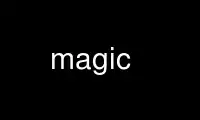
Ito ang command magic na maaaring patakbuhin sa OnWorks na libreng hosting provider gamit ang isa sa aming maramihang libreng online na workstation gaya ng Ubuntu Online, Fedora Online, Windows online emulator o MAC OS online emulator
PROGRAMA:
NAME
magic - VLSI layout editor
SINOPSIS
salamangka [ -T teknolohiya ] [ -d device_type ] [ -g graphics_port ] [ -m monitor_type ] [
-D ] [ file ]
DESCRIPTION
Ang Magic ay isang interactive na editor para sa mga layout ng VLSI na tumatakbo sa ilalim ng lahat ng variant ng UNIX,
kabilang ang Mac OS-X at Cygwin. Ang man page na ito ay isang reference manual; kung ikaw ang una-
time user, dapat mong gamitin ang Magic tutorials para maging pamilyar sa system (tingnan ang
mga link sa online na mapagkukunan sa ibaba).
Gumagamit ang Magic ng dalawang window: isa para sa text at isang hiwalay na window para sa pagpapakita ng mga layout. Salamangka
tumatakbo sa ilalim ng window system na X11 (ang paggamit sa ilalim ng Cygwin ay nangangailangan ng pagkakaroon ng isang X11 server
sa Windows; gumagana nang maayos ang server na kasama ng Cygwin). Ang command line
switch "-d" ay maaaring gamitin upang sabihin sa Magic kung anong uri ng display ang iyong pinapatakbo.
Sa partikular, ito ay kapaki-pakinabang upang sabihin sa magic na gumamit ng OpenGL graphics sa halip na plain X11
("-d OGL"), o gumamit ng 24 bit plane graphics sa halip na 8 bit plane ("-d 24BITS") kung pareho
ay available sa isang video card na may suporta sa overlay.
Narito ang mga opsyon na tinanggap ng Magic:
-T Ang susunod na argumento ay ang pangalan ng isang teknolohiya. Ang mga uri ng tile, ipinapakita
impormasyon, at mga panuntunan sa disenyo para sa teknolohiyang ito ay binabasa ng Magic mula sa a
teknolohiyang file kapag nagsimula ito. Nagde-default ang teknolohiya sa ``scmos''.
-d Ang susunod na argumento ay ang uri ng workstation o graphics display na ginagamit. Salamangka
sumusuporta sa mga ganitong uri:
Walang halaga Isang null device para sa pagpapatakbo ng Magic nang hindi gumagamit ng graphics display, gaya ng a
batch job. Tandaan na ang espesyal na case na "-dnull" (maliit na titik, walang espasyo) ay may a
mas streamline na startup partikular para sa pagproseso ng batch.
X11 X-windows, bersyon 11. Ang ay ang ginustong interface. Ang mahika ay nagsisilbing a
client sa X window server at mga interface sa lahat ng graphics terminal
suportado ng X server.
OGL OpenGL graphics na tumatakbo sa ilalim ng X11. Ito ang ginustong interface sa
mga system na mayroong hardware-accelerated na 3D graphics video card at mga driver.
Karagdagang impormasyon sa X11 driver ng Magic, kabilang ang mga opsyon para sa .Xdefaults
file, ay maaaring matagpuan sa ``Manwal ng Magic Maintainer #4: Paggamit ng Magic Under X
Windows''.
XWIND Isa pang pangalan para sa driver ng X11.
Kung walang tinukoy na device, susubukan ng Magic na hulaan kung aling driver ang naaangkop (sa pamamagitan ng pagsuri
ang mga variable ng kapaligiran at sa pamamagitan ng pagpasok sa paligid / dev).
Kapag nagsimula ang Magic, naghahanap ito ng command file sa ${CAD_ROOT}/magic/sys/.magicrc at
pinoproseso ito kung mayroon. Pagkatapos ay maghahanap ang Magic ng isang file na may pangalang ``.magicrc'' sa
home directory at pinoproseso ito kung mayroon. Panghuli, naghahanap ang Magic ng .magicrc file sa
ang kasalukuyang direktoryo at binabasa ito bilang isang command file kung mayroon ito. Ang .magicrc file
inilarawan ang format sa ilalim ng pinagmulan utos. Kung ang magic ay pinagsama-sama sa Tcl/Tk support,
pagkatapos ay anumang magic o Tcl/Tk command ay maaaring gamitin sa loob ng startup file. Ang startup file
pinalitan ang pangalan ng ".magicrc" upang maiwasan ang mga salungatan sa isang karaniwang file ng system na pinangalanan
".magic". Gayunpaman, ang pangalang ".magic" ay hahanapin pagkatapos ng ".magicrc" para sa paatras
compatibility.
UTOS -- PANGKALAHATAN IMPORMASYON
Gumagamit ang Magics ng mga uri ng command: Mga pangunahing macro at mahabang command. Ang unang anyo ay binubuo ng
single-key (o button) abbreviations na tinatawag na ``macros''; Ang mga macro ay hinihingi sa pamamagitan ng pagpindot sa a
iisang key o mouse button. Ang ilang mga macro ay paunang natukoy sa buong system
${CAD_ROOT}/magic/sys/.magicrc file, ngunit maaari mong i-override ang mga ito at magdagdag ng sarili mong mga macro
gamit ang macro command (inilalarawan sa ibaba sa ilalim ng COMMAND FOR ALL WINDOWS). Ang espesyal
macro "." ay nakalaan upang nangangahulugang "isagawa ang huling nai-type na mahabang utos".
Maaari kang magpasok ng mahabang command sa terminal console sa console prompt, o mula sa
layout window sa pamamagitan ng pag-type ng a : or ; key, na kung saan ay ang dalawang iba pang nakalaan na kahulugan ng macro
"ilipat ang focus ng keyboard sa console window". Pagkatapos i-type ang : or ; key, i-type ang teksto
ng command, na isusulat sa terminal window. Maaaring maramihang mga utos
tinukoy sa isang linya sa pamamagitan ng paghihiwalay sa kanila ng mga semicolon.
Karamihan sa mga command ay nakikitungo sa window sa ilalim ng cursor, kaya kung ang isang command ay hindi gagawin kung ano
inaasahan mong tiyaking itinuturo mo ang tamang lugar sa screen. meron
ilang iba't ibang uri ng mga bintana sa Magic (layout, kulay, at netlist); bawat bintana ay mayroon
ibang command set, na inilarawan sa isang hiwalay na seksyon sa ibaba.
Mouse pindutan PARA SA Layout Windows
Gumagamit ang magic ng tatlong pindutan ng mouse. Ang mga pindutan ay binibigyang kahulugan sa paraang depende sa
kasalukuyang tool, tulad ng ipinahiwatig ng hugis ng cursor (tingnan ang kasangkapan utos). Ang iba't-ibang
inilalarawan sa ibaba ang mga tool. Ang paunang tool ay kahon. Ang mga interpretasyong ito ay nalalapat lamang
kapag pinindot ang mga pindutan ng mouse sa loob ng isang window ng layout.
Kahon Kasangkapan
Ito ang default na tool, at ipinapahiwatig ng isang crosshair cursor. Nakasanayan na nito
iposisyon ang kahon at upang ipinta at burahin:
kaliwa Ang button na ito ay ginagamit upang ilipat ang kahon sa pamamagitan ng isa sa mga sulok nito. Karaniwan, ito
kukunin ng button ang kahon sa kaliwang sulok nito sa ibaba. Upang kunin ang kahon sa pamamagitan ng a
magkaibang sulok, i-click ang kanang button habang nakababa ang kaliwang button.
Inilipat nito ang pick-up point sa sulok na pinakamalapit sa cursor. Kapag ang
ang pindutan ay inilabas, ang kahon ay inilipat upang iposisyon ang sulok sa cursor
lokasyon. Kung ang kahon ay nakatakdang i-snap sa grid ng window (tingnan ang
:snap command), pagkatapos ay ang sulok ng kahon ay naiwang nakahanay sa grid na ang
pinili ng user para sa window na may : grid command, kahit na ang grid na iyon ay
hindi nakikita.
karapatan Baguhin ang laki ng kahon sa pamamagitan ng paggalaw sa isang sulok. Karaniwang gumagalaw ang button na ito
ang kanang sulok sa itaas ng kahon. Upang ilipat ang ibang sulok, i-click ang
kaliwang pindutan habang ang kanang pindutan ay pababa. Inilipat nito ang sulok sa
isa na pinakamalapit sa cursor. Kapag binitawan mo ang button, tatlong sulok ng
box move upang mailagay ang napiling sulok sa lokasyon ng cursor (ang
nananatiling maayos ang sulok sa tapat ng iyong kinuha). Snapping sa
Ang grid ng window ay hinahawakan tulad ng para sa kaliwang pindutan.
gitna (ibaba)
Ginagamit upang ipinta o burahin. Kung ang crosshair ay higit sa pintura, pagkatapos ay ang lugar ng
ang kahon ay pininturahan ng (mga) layer sa ilalim ng crosshair. Kung ang
crosshair ay higit sa puting espasyo, pagkatapos ay ang lugar ng kahon ay mabubura.
Mga kable Kasangkapan
Ang wiring tool, na ipinahiwatig ng isang arrow cursor, ay ginagamit upang magbigay ng mahusay
interface sa mga wiring command:
kaliwa Katulad ng mahabang utos kawad uri.
karapatan Katulad ng mahabang utos kawad binti.
gitna (ibaba)
Katulad ng mahabang utos kawad lumipat.
Netlist Kasangkapan
Ginagamit ang tool na ito upang interactive na i-edit ang mga netlist. Ito ay ipinahiwatig ng isang makapal na kahon
cursor.
kaliwa Piliin ang net na nauugnay sa terminal na pinakamalapit sa cursor.
karapatan Hanapin ang terminal na pinakamalapit sa cursor, at i-toggle ito sa kasalukuyang net (kung
wala pa ito sa kasalukuyang net) o wala sa kasalukuyang net (kung ito ay
dati sa net).
gitna (ibaba)
Hanapin ang terminal na pinakamalapit sa cursor, at isama ang net nito sa kasalukuyang net.
Rsim Kasangkapan
Ginagamit kapag nagpapatakbo ng IRSIM simulator sa ilalim ng Magic. Ang kamay na nakaturo ay ginagamit bilang
cursor.
kaliwa Inilipat ang kahon tulad ng tool sa kahon.
karapatan Inilipat ang kahon tulad ng tool sa kahon.
gitna (ibaba)
Ipinapakita ang mga halaga ng Rsim node ng napiling pintura.
LONG UTOS PARA SA Layout Windows
Gumagana ang mga utos na ito kung itinuturo mo ang loob ng isang window ng layout. Ang mga utos ay
hinihingi sa pamamagitan ng pag-type ng tutuldok (``:'') o semi-colon (``;''), na sinusundan ng isang linyang naglalaman ng
pangalan ng command at zero o higit pang mga parameter. Bilang karagdagan, maaaring gamitin ang mga macro para mag-invoke
mga utos na may iisang keystroke. Ang mga kapaki-pakinabang na default na macro ay nakatakda sa global .magicrc
file (sa ${CAD_ROOT}/magic/sys, normal /usr/local/lib/magic/sys). Maaari mong ilista ang lahat
kasalukuyang mga macro na may macro command, na inilarawan sa ilalim ng ``LONG COMMAND FOR ALL WINDOWS''.
Ang mga natatanging abbreviation ay katanggap-tanggap para sa lahat ng mga keyword sa mga command. Ang mga utos ay:
addpath searchpath
Magdagdag ng higit pang mga direktoryo sa dulo ng landas ng paghahanap ng cell ng Magic. Tingnan ang dokumentasyon
para sa landas utos para sa paliwanag ng landas sa paghahanap.
ayos xsize ysize
Gumawa ng maraming kopya ng pinili. Magkakaroon xsize mga pagkakataon sa x-
direksyon at ysize mga pagkakataon sa y-direksyon. Ang pintura at mga etiketa ay nakaayos ayon sa
pagkopya sa kanila. Ang mga subcell ay hindi kinokopya, ngunit sa halip ang bawat instance ay ginawang isang
array instance na may mga elementong may bilang mula 0 hanggang xsize-1 sa x-direksyon, at
mula 0 sa ysize-1 sa y-direksyon. Ang espasyo sa pagitan ng mga elemento ng array ay
tinutukoy ng kahon na x- at y-dimensyon.
ayos xlo oo xhi yhi
Magkapareho sa anyo ng ayos sa itaas, maliban na ang mga elemento ng arrayed cells ay
may bilang na kaliwa-pakanan mula sa xlo sa xhi at mula sa ibaba hanggang sa itaas oo sa yhi. Ito ay
legal para sa xlo upang maging mas malaki kaysa sa xhi, at para din sa oo upang maging mas malaki kaysa sa yhi.
kahon [mga pagtatalo]
Ginagamit upang baguhin ang laki ng kahon o upang malaman ang laki nito. Mayroong ilang
mga uri ng mga argumento na maaaring ibigay sa utos na ito:
(Hindi mga argumento.)
Ipakita ang laki ng kahon at ang lokasyon nito sa edit cell, o root cell nito
window kung ang edit cell ay wala sa window na iyon.
utos [layo]
Ilipat ang kahon layo mga yunit sa utos, na maaaring isa sa kaliwa, karapatan,
up, O pababa. Layo default sa lapad ng kahon kung utos is
karapatan or kaliwa, at sa taas ng kahon kung utos is up or pababa.
lapad [laki]
taas [laki]
Itakda ang kahon sa ipinahiwatig na lapad o taas. Kung laki ay hindi tinukoy ang
iniulat ang lapad o taas.
x1 y1 x2 y2
Ilipat ang kahon sa tinukoy na mga coordinate (ang mga ito ay nasa edit cell
coordinate kung ang edit cell ay nasa window sa ilalim ng cursor; kung hindi
ang mga ito ay nasa root coordinates ng window). x1 at y1 ay ang mga
mga coordinate ng ibabang kaliwang sulok ng kahon, habang x2 at y2 ay ang mga
kanang sulok sa itaas. Ang mga coordinate ay dapat lahat ay integer.
kalmado [opsyon] [mga pagtatalo]
Ginagamit ang command na ito para magbasa at magsulat ng mga file sa Calma GDS II Stream format (bersyon
3.0, naaayon sa GDS II Release 5.1). Ang format na ito ay parang CIF, dahil dito
naglalarawan ng mga pisikal na layer ng maskara sa halip na mga layer ng Magic. Sa katunayan, ang teknolohiya
file ay tumutukoy sa isang sulat sa pagitan ng CIF at Calma layer. Ang kasalukuyang CIF
estilo ng output (tingnan cif ostyle) kinokontrol kung paano nabuo ang mga layer ng Calma stream
Mga magic layer. Kung walang ibinigay na argumento, ang kalmado utos ay bumubuo ng isang Calma
stream file para sa layout sa window sa ilalim ng cursor in file.strm, Kung saan
file ay ang pangalan ng root cell. Inilalarawan ng stream file na ito ang buong cell
hierarchy sa bintana. Ang pangalan ng aklatan ay kapareho ng pangalan ng
ugat na selula. Opsyon at mga pagtatalo ay maaaring gamitin upang mag-invoke ng isa sa ilang karagdagang
operasyon:
kalmado patagin
Karaniwan, ang mga Magic array ay output gamit ang Calma ARRAY construct. Pagkatapos
a kalmado patagin command, gayunpaman, arrays ay output sa halip bilang a
koleksyon ng mga indibidwal na gamit ng cell, gaya ng nangyayari kapag nagsusulat ng CIF.
kalmado Tulungan
Mag-print ng maikling buod ng lahat ng kalmado mga pagpipilian sa command.
kalmado mga label
Output label sa tuwing nagsusulat ng Calma output file.
kalmado ibaba
Payagan ang parehong upper at lower case na maging output para sa label na text. Ito ang
default na pag-uugali; kalmado nolower nagiging sanhi ng lower case na ma-convert sa upper
kaso sa output.
kalmado noflatten
Ina-undo ang epekto ng nauna :kalma patagin command, muling pinapagana ang output
ng mga Magic array gamit ang Calma ARRAY construct.
kalmado walang label
Huwag mag-output ng mga label kapag nagsusulat ng Calma output file.
kalmado nolower
I-convert ang lower to upper case kapag nag-output ng mga label.
kalmado basahin file
Ang file file.strm ay binabasa sa Calma na format at na-convert sa isang koleksyon ng
Mga magic cell. Tinutukoy ng kasalukuyang istilo ng pag-input ng CIF kung paano ang mga layer ng Calma
ay na-convert sa mga Magic layer. Ang mga bagong cell ay minarkahan para sa disenyo-panuntunan
pagsuri. Hindi tinutukoy ng format ng Calma ang ugat ng koleksyon ng mga cell
basahin, kaya wala sa mga cell na nabasa ang lalabas sa display; gamitin magkarga sa
gawin silang nakikita. Kung ang Calma file ay ginawa ng Magic, kung gayon ang
Ang pangalan ng root cell ay kapareho ng pangalan ng library na inilimbag ng :kalma
basahin utos.
kalmado magsulat fileName
Sumulat ng stream file na parang walang mga argumento na ipinasok, maliban doon
ang output ay nakasulat sa fileName.strm sa halip na gamitin ang root cell name
para sa pangalan ng file.
channel
Ang command na ito ay tatakbo lamang sa channel decomposition na bahagi ng Magic router,
nagmula sa mga channel para sa lugar sa ilalim ng kahon. Ang mga channel ay ipapakita bilang
nakabalangkas na mga lugar ng feedback sa ibabaw ng edit cell.
cif [opsyon] [mga pagtatalo]
Magbasa o magsulat ng mga file sa Caltech Intermediate Form (CIF). Kung walang ibinigay na argumento,
bumubuo ang command na ito ng CIF file para sa window sa ilalim ng cursor in file.cif,
saan file ay ang pangalan ng root cell. Inilalarawan ng CIF file ang buong cell
hierarchy sa bintana. Opsyon at mga pagtatalo maaaring gamitin upang i-invoke ang isa sa ilan
karagdagang mga operasyon ng CIF:
cif mga label ng lugar [oo | hindi]
Pinapagana/hindi pinapagana ang extension ng cif area-label. Kung pinagana, ang mga label ng lugar ay
isinulat sa pamamagitan ng 95 cif extension. Kung hindi pinagana, i-collapse ang mga label sa
puntos kapag nagsusulat ng cif at ang 94 cif construct ang ginagamit. Ang mga lugar-label ay
hindi pinagana bilang default (maraming programa ang hindi nakakaintindi ng cif area-labels).
cif Tulungan
Mag-print ng maikling buod ng lahat ng mga opsyon sa utos ng cif.
cif istilo [estilo]
Piliin ang istilong gagamitin para sa CIF input. Kung hindi estilo argumento ay
ibinigay, pagkatapos ay ipi-print ng Magic ang mga pangalan ng lahat ng mga istilo ng pag-input ng CIF na tinukoy sa
teknolohiyang file at kinikilala ang kasalukuyang istilo. Kung estilo ay ibinigay, ito
ay ginawa ang kasalukuyang istilo.
cif ostyle [estilo]
Piliin ang istilong gagamitin para sa output ng CIF. Kung hindi estilo argumento ay
ibinigay, pagkatapos ay ipi-print ng Magic ang mga pangalan ng lahat ng mga istilo ng output ng CIF na tinukoy sa
ang file ng teknolohiya at kinikilala ang kasalukuyang istilo. Kung estilo ay ibinigay,
ito ay ginawa ang kasalukuyang istilo.
cif basahin file
Ang file file.cif ay binabasa sa CIF na format at na-convert sa isang koleksyon ng
Mga magic cell. Tinutukoy ng kasalukuyang istilo ng pag-input kung paano ang mga layer ng CIF
na-convert sa mga Magic layer. Ang mga bagong cell ay minarkahan para sa disenyo-panuntunan
pagsuri. Ang anumang impormasyon sa nangungunang antas ng CIF cell ay kinokopya sa pag-edit
cell. Tandaan: ang utos na ito ay hindi maaaring i-undo (ito ay mag-aaksaya ng masyadong maraming espasyo
at oras upang i-save ang impormasyon para sa pag-undo).
cif makita patong
Sa utos na ito patong dapat ay ang pangalan ng CIF para sa isang layer sa kasalukuyang output
istilo. Ipapakita ng magic sa screen ang lahat ng CIF para sa layer na iyon
ay nasa ilalim ng kahon, gamit ang mga stippled na lugar ng feedback. Ito ay isang masamang ideya upang tumingin
sa CIF sa isang malaking lugar, dahil ang command na ito ay nangangailangan ng lugar sa ilalim ng kahon
upang maging patag at samakatuwid ay mabagal.
cif istatistika
Nagpi-print ng mga istatistika na nakalap ng CIF generator habang ito ay nagpapatakbo. Ito ay
marahil ay hindi kapaki-pakinabang sa sinuman maliban sa mga tagapangasiwa ng system.
cif magsulat fileName
Isinulat ang CIF na parang walang mga argumento na ipinasok, maliban sa CIF
ay nakasulat sa fileName.cif sa halip na gamitin ang root cell name para sa
pangalan ng file. Kinokontrol ng kasalukuyang istilo ng output kung paano nabuo ang mga layer ng CIF
mula sa mga magic layer.
cif patag fileName
Isinulat ang CIF tulad ng sa cif magsulat utos, ngunit patagin muna ang disenyo
(hal. lumilikha ng panloob na bersyon na tinanggal ang hierarchy ng cell). Ito ay
kapaki-pakinabang kung nais gamitin ang at hindi tampok ng mga istilo ng output ng CIF,
ngunit nagkakaroon ng mga problema sa mga pakikipag-ugnayan ng mga magkakapatong na mga cell.
sunud-sunod [degrees]
I-rotate ang pagpili sa pamamagitan ng 90, 180 or 270 degrees. Pagkatapos ng pag-ikot, ang ibabang kaliwa
Ang sulok ng bounding box ng pagpili ay nasa parehong lugar sa ibabang kaliwa
sulok ng bounding box bago ang pag-ikot. Degrees default sa 90. Kung ang
box ay nasa parehong window bilang ang pagpili, ito ay pinaikot din. Tanging materyal sa
apektado ang edit cell.
kopyahin [utos [dami]]
kopyahin sa x y
Kung walang ibinigay na mga argumento, ang isang kopya ng pagpili ay kukuha sa puntong nagsisinungaling
sa ilalim ng kahon sa ibabang kaliwang sulok, at inilagay upang ang puntong ito ay nasa
posisyon ng cursor. Kung utos ay ibinigay, dapat itong direksyon ng Manhattan (hal
hilaga, tingnan ang seksyong ``DIRECTIONS'' sa ibaba). Ang kopya ng pinili ay inilipat
sa direksyong iyon ng dami. Kung ang kahon ay nasa parehong window ng pagpili, ito
gumagalaw din. dami default sa 1. Ang pangalawang anyo ng utos ay kumikilos bilang
kahit na ang cursor ay tumuturo sa (x, y) sa edit cell; isang kopya ng seleksyon
ay kinuha ng punto sa ilalim ng ibabang kaliwang sulok ng kahon at inilagay sa gayon
na ang puntong ito ay nasa (x, y).
sulok direksyon1 direksyon2 [mga layer]
Ang utos na ito ay katulad ng punuin, maliban na ito ay bumubuo ng L-shaped na mga wire na iyon
maglakbay muna sa kabila ng kahon sa direksyon1 at pagkatapos ay sa direksyon2. Halimbawa,
sulok hilaga silangan hinahanap ang lahat ng pintura sa ilalim ng ilalim na gilid ng kahon at pinahaba ito
hanggang sa itaas ng kahon at pagkatapos ay patawid sa kanang bahagi ng kahon, na bumubuo
maayos na sulok sa itaas ng kahon. Ang kahon ay dapat na hindi bababa sa kasing taas nito
malawak para gumana nang tama ang utos na ito. Direksyon1 at direksyon2 dapat
Mga direksyon sa Manhattan (tingnan ang seksyong DIREKSYON sa ibaba) at dapat ay orthogonal sa
isa't isa. Kung layer ay tinukoy pagkatapos ay ang mga layer lamang ang ginagamit; kung hindi lahat
isinasaalang-alang ang mga layer.
alisin Tanggalin ang lahat ng impormasyon sa kasalukuyang seleksyon na nasa edit cell. Kailan
ang mga cell ay tinanggal, tanging ang napiling (mga) paggamit ng cell ang (ay) tinanggal: iba pa
nananatiling buo ang paggamit ng cell, gayundin ang disk file na naglalaman ng cell.
Ang mga napiling materyal sa labas ng edit cell ay hindi tinatanggal.
drc opsyon [mga pagtatalo]
Ginagamit ang utos na ito upang makipag-ugnayan sa tagasuri ng panuntunan ng disenyo. Opsyon at mga pagtatalo (kung
kailangan) ay ginagamit upang tawagan ang a drc utos sa isa sa mga sumusunod na paraan:
drc humabol
Hayaang iproseso ng checker ang lahat ng mga lugar na kailangang muling suriin. Ang utos na ito
ay hindi babalik hanggang sa makumpleto ang pagsuri sa panuntunan ng disenyo o isang pagkagambala
nag-type. Ang checker ay tatakbo kahit na ang background checker ay naging
may kapansanan sa drc off.
drc tsek
Markahan ang lugar sa ilalim ng kahon para sa muling pagsuri sa lahat ng mga cell na bumabagtas sa
kahon. Ang muling pagsusuri ay magaganap sa background pagkatapos makumpleto ang utos.
Ang utos na ito ay karaniwang hindi kinakailangan, dahil awtomatikong naaalala ng Magic
aling mga lugar ang kailangang suriin muli. Ito ay kinakailangan lamang kung ang disenyo
binago ang mga patakaran.
drc bilangin
I-print ang bilang ng mga error sa bawat cell sa ilalim ng kahon. Mga cell na walang mga error
ay nilaktawan.
drc mahanap [wala]
Ilagay ang kahon sa ibabaw ng wala error area sa napiling cell o edit cell, at
mag-print ng impormasyon tungkol sa error na parang drc bakit ay nai-type. Kung
wala ay hindi ibinigay (o mas mababa sa 1), ang utos ay lilipat sa susunod na error
lugar. Ang mga sunud-sunod na panawagan ng drc mahanap umikot sa lahat ng mga tile ng error
sa selda. Kung maraming mga cell ang napili, ang command na ito ay gumagamit ng upper-
pinakakaliwa. Kung walang napiling mga cell, ginagamit ng command na ito ang edit cell.
drc Tulungan
Mag-print ng maikling buod ng lahat ng mga pagpipilian sa utos ng drc.
drc off
I-off ang background checker. Mula ngayon, hindi na susuriin ng Magic ang disenyo
mga panuntunan kaagad pagkatapos ng bawat utos (ngunit itatala nito ang mga lugar na kailangan
muling suriin; ang utos drc on maaaring gamitin upang i-restart ang checker).
drc on I-on ang background checker. Susuriin ng checker ang anuman
hindi pa nasusuri ang mga pagbabago. Mula ngayon, gagawin ng checker
muling suriin ang mga binagong lugar bilang resulta ng mga ito mula sa mga utos. Pinapasok ang checker
ang background, hindi kasabay ng mga utos, kaya maaaring pansamantala itong makuha
sa likod kung malaking pagbabago ang gagawin.
drc printrules [file]
I-print ang pinagsama-samang panuntunang itinakda file, o sa text terminal kung file
ay hindi binigay. Para sa pagpapanatili ng system lamang.
drc rulesstats
Mag-print ng mga istatistika ng buod tungkol sa pinagsama-samang hanay ng panuntunan. Pangunahin ito
para gamitin sa pagsulat ng mga file ng teknolohiya.
drc istatistika
Mag-print ng mga istatistika na pinapanatili ng tagasuri ng panuntunan ng disenyo. Para sa bawat istatistika,
dalawang value ang naka-print: ang bilang mula noong huling pagkakataon drc istatistika ay
na-invoke, at ang kabuuang bilang sa session ng pag-edit na ito. Ang utos na ito ay
pangunahing inilaan para sa mga layunin ng pagpapanatili ng system.
drc bakit
Suriin muli ang lugar sa ilalim ng kahon at i-print ang dahilan para sa bawat isa
nakitang paglabag. Dahil ang utos na ito ay nagdudulot ng muling pagsusuri, ang kahon ay dapat
karaniwang inilalagay sa paligid ng isang maliit na lugar (tulad ng isang lugar ng error).
tambakan ng basura cellName [anak refPointC] [magulang refPointP]
Kopyahin ang mga nilalaman ng cell cellName sa edit cell upang refPointC nasa
ang bata ay nakaposisyon sa punto refPointP sa edit cell. Ang mga reference point ay maaari
alinman sa pangalan ng isang label, kung saan ang ibabang kaliwang sulok ng label
ang kahon ay ginagamit bilang reference point, o bilang isang pares ng mga numero na nagbibigay ng (x, y)
tahasan ang mga coordinate ng isang punto. Kung refPointC ay hindi tinukoy, ang ibabang kaliwa
sulok ng cellName cell ang ginagamit. Kung refPointP ay hindi tinukoy, ang ibabang kaliwa
sulok ng box tool ay ginagamit (ang kahon ay dapat nasa isang window sa edit cell).
Matapos makumpleto ang command na ito, pipiliin ang bagong impormasyon.
i-edit Gawing edit cell ang napiling cell, at i-edit ito sa konteksto. Ang edit cell ay
karaniwang ipinapakita sa mas maliwanag na mga kulay kaysa sa iba pang mga cell (tingnan ang makita utos kay
baguhin ito). Kung higit sa isang cell ang napili, o kung ang napiling cell ay isang
array, ang posisyon ng cursor ay ginagamit upang pumili ng isa sa mga cell na iyon bilang bagong pag-edit
cell. Sa pangkalahatan, binabago lang ng mga Magic command ang kasalukuyang edit cell.
Burahin [layer]
Para sa lugar na nakapaloob sa kahon, burahin ang lahat ng pintura layer. (Tingnan ang ``LAYER''
seksyon para sa syntax ng mga listahan ng layer). Kung layer ay tinanggal na ito ay default sa
*, mga label. Tingnan ang iyong manwal sa teknolohiya, o gamitin ang layer utos, upang malaman ang tungkol sa
ang magagamit na mga pangalan ng layer.
lumawak [toggle]
Kung ang keyword toggle ay ibinibigay, lahat ng mga napiling mga cell na hindi pinalawak
ay pinalawak, at lahat ng napiling mga cell na pinalawak ay hindi napalawak. Kung
toggle ay hindi tinukoy, pagkatapos ang lahat ng mga cell sa ilalim ng kahon ay pinalawak
recursively hanggang sa walang iba kundi pintura sa ilalim ng kahon.
kunin opsyon [mga pagtatalo]
I-extract ang isang layout, na gumagawa ng isa o higit pang hierarchical .ext mga file na naglalarawan sa
electrical circuit na ipinatupad ng layout. Ang kasalukuyang istilo ng pagkuha (tingnan
kunin estilo sa ibaba) ay tumutukoy sa mga parameter para sa parasitic resistance,
capacitance, atbp. na gagamitin. Ang kunin command na walang mga parameter check
timestamp at muling pag-extract kung kinakailangan upang dalhin ang lahat .ext mga file up-to-date para sa
cell sa bintana sa ilalim ng crosshair, at lahat ng cell sa ilalim nito. Mga magic display
anumang mga error na nakatagpo sa panahon ng pagkuha ng circuit gamit ang mga stippled feedback area sa ibabaw
ang lugar ng error, kasama ang isang mensahe na naglalarawan sa uri ng error. Pagpipilian
at mga pagtatalo ay ginagamit sa mga sumusunod na paraan:
kunin lahat
Ang lahat ng mga cell sa window sa ilalim ng cursor ay muling kinukuha anuman ang
kung sila ay nagbago mula noong huling na-extract.
kunin selda pangalan
I-extract lamang ang kasalukuyang napiling cell, ilagay ang output sa file
pangalan. Kung higit sa isang cell ang napili, ginagamit ng command na ito ang upper-
pinakakaliwa.
kunin do [ opsyon ]
kunin hindi opsyon
Paganahin o huwag paganahin ang iba't ibang mga opsyon na namamahala sa kung paano gagana ang extractor.
paggamit : extract do na walang mga argumento upang mag-print ng isang listahan ng mga magagamit na opsyon at
kanilang kasalukuyang mga setting. Kapag ang isaayos pinagana ang opsyon, ang extractor
magko-compute ng compensating capacitance at resistance sa tuwing magkakapatong ang mga cell
o abut; kung hindi pinagana, hindi kukuwentahin ng extractor ang mga pagsasaayos na ito ngunit
tatakbo nang mas mabilis. Kung kapasidad ay pinagana, node capacitances sa substrate
(perimeter at lugar) ay nakalkula; kung hindi, ang lahat ng mga kapasidad ng node ay nakatakda
sa zero. Katulad nito, Paglaban namamahala kung ang mga node resistance ay
nakalkula. Ang pagkabit kinokontrol ng opsyon kung ang mga kapasidad ng pagkabit ay
nakalkula o hindi; kung hindi pinagana, ang flat extraction ay mas mabilis kaysa sa
kung pinagana ang coupling capacitance computation. Sa wakas, ang haba opsyon
tinutukoy kung ang mga pathlength sa root cell ay nakalkula o hindi (tingnan
kunin haba sa ibaba).
kunin Tulungan
Nagpi-print ng maikling buod ng lahat ng kunin mga pagpipilian sa command.
kunin haba [ opsyon mga pagtatalo ]
Nagbibigay ng ilang mga opsyon para sa pagkontrol kung aling mga point-to-point na haba ng path
ay tahasang kinukuha. Ang extractor ay nagpapanatili ng dalawang panloob na talahanayan, isa
of driver, o mga lugar kung saan nabuo ang isang signal, at isa sa receiver, O
mga lugar kung saan ipinapadala ang signal. Ang mga bahagi ng bawat talahanayan ay
hierarchical na mga pangalan ng label, na tinukoy sa pamamagitan ng dalawang command kunin
haba drayber pangalan1 [pangalan2 ...] at kunin haba awditibo pangalan1 [pangalan2
...]. Kung pinagana ang pagkuha ng mga pathlength (``: extract do haba''),
pagkatapos ay kapag ang root cell sa isang extract command ay kinukuha, ang
kakalkulahin ng extractor ang pinakamaikling at pinakamahabang landas sa pagitan ng bawat driver at
bawat receiver sa parehong electrical net, at i-output ito sa .ext file para sa
ang root cell. Karaniwan, dapat gumawa ang isa ng file ng mga Magic command na ito
para sa mga circuit driver at receiver ng interes, at paggamit pinagmulan para basahin ito
bago ang pagkuha ng circuit. Kunin haba limasin tinatanggal ang lahat ng
mga entry mula sa parehong mga talahanayan ng driver at receiver.
kunin mga magulang
I-extract ang kasalukuyang napiling cell at lahat ng mga magulang nito. Lahat ng nito
kailangang i-load ang mga magulang upang ito ay gumana nang tama. Kung higit sa
isang cell ang napili, ginagamit ng command na ito ang pinaka-kaliwa sa itaas.
kunin showparents
katulad kunin mga magulang, ngunit i-print lamang ang mga cell na makukuha;
huwag talagang i-extract ang mga ito.
kunin estilo [estilo]
Piliin ang istilong gagamitin para sa mga parameter ng pagkuha. Kung hindi estilo argumento
ay ibinigay, pagkatapos ay ipi-print ng Magic ang mga pangalan ng lahat ng mga estilo ng parameter ng pagkuha
tinukoy sa file ng teknolohiya at kinikilala ang kasalukuyang istilo. Kung estilo
ay ibinigay, ito ay ginawa ang kasalukuyang estilo.
kunin kakaiba [#]
Para sa bawat cell sa window sa ilalim ng cursor, suriin upang matiyak na hindi
Ang label ay naka-attach sa higit sa isang node. Kung ang # keyword ay hindi
tinukoy, sa tuwing nakakabit ang isang label sa higit sa isang node, ang mga label ay nasa
lahat maliban sa isa sa mga node ay binago sa pamamagitan ng pagdaragdag ng isang numeric suffix na gagawin
kakaiba sila. Kung ang # tinukoy ang keyword, mga pangalan lamang na nagtatapos sa ``#''
ay ginawang kakaiba; anumang iba pang mga duplicate na nodename na hindi nagtatapos sa isang ``!''
ay iniuulat sa pamamagitan ng pag-iwan sa lugar ng feedback ng babala. Ang utos na ito ay ibinigay
para sa pag-convert ng mga lumang disenyo na inilaan para sa pagkuha sa Mextra,
na awtomatikong magdaragdag ng mga natatanging suffix sa mga pangalan ng node kapag sila
lumitaw ng higit sa isang beses.
kunin balaan [[hindi] opsyon | [hindi] lahat ]
Ang extractor ay palaging nag-uulat ng mga nakamamatay na error. Kinokontrol ng command na ito ang mga uri
ng mga babala na iniulat. Opsyon maaaring isa sa mga sumusunod: dup, Upang
bigyan ng babala ang tungkol sa dalawa o higit pang hindi konektadong mga node sa parehong cell na may pareho
pangalan, fets, upang bigyan ng babala ang tungkol sa mga transistor na may mas kaunti kaysa sa minimum na bilang ng
mga terminal, at mga label, upang bigyan ng babala kapag ang mga node ay walang label sa lugar ng
overlap ng cell. At saka, lahat maaaring gamitin upang sumangguni sa lahat ng mga babala. Kung ang
nauuna ang babala ng hindi, ito ay hindi pinagana. Upang huwag paganahin ang lahat ng mga babala, gamitin
``kunin balaan hindi lahat''. Upang makita kung aling mga opsyon sa babala ang may bisa, gamitin
``kunin balaan"
extresista [selda [threshold] ]
Postprocessor para sa pagpapabuti sa pagkalkula ng paglaban na isinagawa ng circuit
taga bunot. Upang magamit ang utos na ito, kailangan mo munang i-extract ang disenyong nakaugat sa
selda sa : extract selda, at pagkatapos ay patagin ang disenyo gamit ang ext2sim(1), paggawa
ang mga papeles selda.sim at selda.nodes. Tapos tumakbo :extressist selda upang makagawa ng isang file,
selda.res.ext, na naglalaman ng mga pagkakaiba sa pagitan ng network na inilarawan ng .ext
mga file na ginawa sa unang pagkakataon, at isang bagong network na nagsasama ng tahasang
two-point resistors kung saan naaangkop (tingnan sa ibaba). Ang file na ito ay maaaring idugtong sa
selda.ext, At pagkatapos ay ext2simtumakbo sa pangalawang pagkakataon, para makagawa ng bagong network na may
tahasang resistors. Ang threshold Ang parameter ay ginagamit upang kontrolin kung aling mga node ang
naging mga network ng risistor: anumang node na ang kabuuang pagtutol ay lumampas threshold
beses ang pinakamaliit na on-resistance ng anumang transistor na konektado sa node na iyon
tinatayang bilang isang risistor network.
feedback opsyon [mga pagtatalo]
Suriin ang impormasyon ng feedback na ginawa ng ilan sa mga Magic command sa
mag-ulat ng mga problema o mag-highlight ng ilang partikular na bagay para sa mga user. Opsyon at mga pagtatalo ay ginagamit sa
ang mga sumusunod na paraan:
feedback idagdag teksto [estilo]
Ginagamit upang lumikha ng isang lugar ng feedback nang manu-mano sa lokasyon ng kahon. Ito ay
nilayon bilang isang paraan para sa iba pang mga programa tulad ng Crystal upang i-highlight ang mga bagay sa isang
layout. Maaari silang bumuo ng command file na binubuo ng a feedback limasin
utos, at isang pagkakasunod-sunod ng kahon at feedback idagdag utos. teksto is
nauugnay sa feedback (ito ay ipi-print ni feedback bakit at
feedback mahanap). estilo nagsasabi kung paano ipapakita ang feedback, at isa ito sa
may tuldok, medium, balangkas, maputla, at matatag (kung hindi tinukoy, estilo default sa
maputla).
feedback limasin
Tinatanggal ang lahat ng umiiral na impormasyon ng feedback mula sa screen.
feedback bilangin
Nagpi-print ng bilang ng kasalukuyang bilang ng mga lugar ng feedback.
feedback mahanap [wala]
Ginagamit upang mahanap ang isang partikular na lugar ng feedback. Kung wala ay tinukoy, ang kahon ay
inilipat sa kinalalagyan ng wala lugar ng feedback. Kung wala ay hindi tinukoy,
pagkatapos ay ililipat ang kahon sa susunod na sequential feedback area pagkatapos ng huli
isang matatagpuan sa feedback mahanap. Sa alinmang kaganapan, nauugnay ang paliwanag
na may naka-print na lugar ng feedback.
feedback Tulungan
Nagpi-print ng maikling buod ng lahat ng feedback mga pagpipilian sa command.
feedback i-save ang file
Ang opsyong ito ay magse-save ng impormasyon tungkol sa lahat ng kasalukuyang lugar ng feedback sa file.
Ang impormasyon ay naka-imbak bilang isang koleksyon ng mga utos ng Magic, upang maaari ito
mabawi gamit ang utos pinagmulan file.
feedback bakit
Nagpi-print ng mga paliwanag na nauugnay sa lahat ng lugar ng feedback sa ilalim
ang kahon.
punuin utos [layer]
Direksyon ay direksyon ng Manhattan (tingnan ang seksyong DIREKSYON sa ibaba). Ang pintura
nakikita sa ilalim ng isang gilid ng kahon ay na-sample. Kahit saan na ang gilid touch
pintura, ang pintura ay pinalawak sa ibinigay na direksyon sa kabaligtaran ng
kahon. Halimbawa, kung utos is hilaga, pagkatapos ay i-sample ang pintura sa ilalim ng ibaba
gilid ng kahon at pinalawak hanggang sa tuktok na gilid. Kung layer ay tinukoy, pagkatapos lamang
ang ibinigay na mga layer ay isinasaalang-alang; kung layer ay hindi tinukoy, kung gayon ang lahat ng mga layer ay
isinaalang-alang
findbox [zoom]
Igitna ang view sa kahon. Kung ang opsyonal zoom may argumento, mag-zoom in
ang lugar na tinukoy ng kahon. Ang utos na ito ay magrereklamo kung ang kahon ay wala sa
window na iyong tinuturo.
Kapantay [cellname]
Selda cellname ay na-reload mula sa disk. Lahat ng mga pagbabagong ginawa sa cell simula noon
ang huling na-save ay itinapon. Kung cellname ay hindi ibinigay, ang edit cell ay na-flush.
garoute opsyon [mga pagtatalo]
Ang utos na ito, na may no opsyon or arg, ay tulad ng ruta utos: ito ay bumubuo
pagruruta sa edit cell upang gumawa ng mga koneksyon na tinukoy sa kasalukuyang netlist.
(Tingnan ang ruta utos para sa karagdagang impormasyon). hindi katulad ng ruta utos, ito
Ang command ay inilaan na gamitin para sa pagruruta ng mga uri ng mga circuit, tulad ng mga gate-array,
na ang mga routing channel ay maaaring matukoy nang maaga, at kung alin ang nangangailangan ng kakayahan
sa ilog-ruta sa mga tuktok ng mga cell. Dapat ay paunang natukoy ang mga channel
paggamit garoute channel mga utos bago gamitin ang utos na ito. hindi katulad ng
ruta command, kung saan ang kahon ay nagpapahiwatig ng routing area, hindi pinapansin ng command na ito ang
kahon nang buo. Ang mga bagong wire ay inilalagay sa edit cell. Ang netlist na ginamit ay iyon
pinili ng ruta netlist command, o ang kasalukuyang netlist na ini-edit sa a
netlist bintana kung hindi ruta netlist ibinigay ang utos. Options at mga pagtatalo mayroon
ang mga sumusunod na epekto:
garoute channel [uri]
garoute channel xlo oo xhi yhi [uri]
Tukuyin ang isang channel. Kung xlo, oo, xhi, at yhi ay ibinigay, sila ay
binibigyang-kahulugan bilang mga coordinate ng ibabang kaliwa at kanang itaas ng
bounding box para sa channel ayon sa pagkakabanggit. Kung hindi, ang mga coordinate ng
ang kahon ay ginagamit. Ang hangganan ng bawat channel ay nababagay sa loob upang magsinungaling
kalahati sa pagitan ng pagruruta ng mga linya ng grid kung hindi ito nakahiga doon; kung ang
channel ay naayos, isang babala mensahe ay naka-print. Ang tinukoy na channel ay
isang ordinaryong routing channel kung uri ay hindi tinukoy; ganyan ang mga channel
kapareho ng mga ginagamit ng router ng ruta utos. Kung uri is
ibinigay, ito ay dapat na alinman h or v. Ang channel na ginawa sa gayon ay magiging a
pagruruta ng ilog channel sa loob kung saan ang mga rutang kaliwa-pakanan lang ang posible
(``h'') o top-to-bottom (``v''). Hindi tulad ng isang normal na channel, isang river-routing
channel ay maaaring maglaman ng mga terminal sa loob nito.
garoute lumikha uri [file]
Nagbibigay ng primitive na anyo ng channel decomposition para sa mga regular na istruktura
gaya ng gate-array o standard-cell na mga layout. Bumubuo ng koleksyon ng
garoute channel mga utos, alinman sa karaniwang output, o sa file kung ang
ang huli ay tinukoy. Ang uri dapat na alinman ang parameter h or v. Ang buong
ang lugar na nakapaloob sa loob ng kahon ay ginawang mga routing channel. Bawat cell
sa loob ng lugar na ito ay may bounding box na nakalkula para sa layunin ng pagruruta ng
tumitingin lamang sa mga layer na iyon na itinuturing na ``mga hadlang'' sa pagruruta (tingnan
``Tutorial #7: Mga Netlist at Routing'' para sa mga detalye). Ang bounding box lang
ang nakalkula ay pagkatapos ay pinalawak hanggang sa mga gilid ng lugar ng kahon
kasangkapan, patayo kung uri is h o pahalang kung uri is v. Pinahaba ito
ang lugar ay minarkahan bilang pagmamay-ari ng uri ng channel na nagruruta ng ilog uri;
Ang mga katabing channel ng ganitong uri ay pinagsama sa iisang channel. Kung tutuusin
ang mga cell ay pinoproseso, ang mga lugar na hindi minarkahan bilang mga channel sa pagruruta ng ilog
ay output bilang mga normal na channel.
garoute Tulungan
Mag-print ng maikling buod ng lahat ng garoute mga pagpipilian sa command.
garoute nowarn
Kung ang isang ibinigay na terminal ay lilitaw sa higit sa isang lugar sa loob ng isang cell, ang router
maaaring mag-iwan ng feedback kung hindi posible na ruta sa lahat ng mga lugar kung saan
lalabas ang terminal. Ang garoute nowarn ang utos ay nagtuturo sa router na
mag-iwan lang ng feedback kung hindi posibleng i-ruta anumang ng mga lokasyon
ng isang terminal. (Ito ang default na pag-uugali ng garoute router).
garoute ruta [netlist]
Iruta ang edit cell. Kung netlist ay hindi tinukoy, ang netlist na ginamit ay ang
katulad noong garoute ay ibinigay nang walang mga pagpipilian. Kung netlist ay ibinigay, pagkatapos ito
ginagamit sa halip.
garoute i-reset ang
I-clear ang lahat ng channel na tinukoy ng garoute channel bilang paghahanda para sa muling pagtukoy
isang bagong hanay ng mga channel.
garoute balaan
Ang kabaligtaran ng garoute nowarn, ang utos na ito ay nagtuturo sa router na umalis
feedback kung hindi posibleng i-ruta ang lahat ng lugar kung saan a
lumilitaw ang terminal kapag ang isang terminal ay may higit sa isang lokasyon, kahit na hindi lahat
sa mga lokasyong iyon ay talagang pinili para sa pagruruta ng pandaigdigang router.
getcell cellName [anak refPointC] [magulang refPointP]
Ang command na ito ay nagdaragdag ng child cell instance sa edit cell. Ang halimbawa ay tumutukoy sa
ang cell cellName; ito ay nakaposisyon upang refPointC sa bata ay nasa punto
refPointP sa edit cell. Ang mga reference point ay maaaring pangalan ng a
label, kung saan ang ibabang kaliwang sulok ng kahon ng label ay ginagamit bilang ang
reference point, o bilang isang pares ng mga numero na nagbibigay ng (x, y) mga coordinate ng isang punto
tahasan. Kung refPointC ay hindi tinukoy, ang ibabang kaliwang sulok ng cellName selda
Ginagamit. Kung refPointP ay hindi tinukoy, ang ibabang kaliwang sulok ng box tool ay
ginamit (dapat nasa window sa edit cell ang kahon). Napili ang bagong subcell.
Ang pagkakaiba sa pagitan ng utos na ito at tambakan ng basura ay na tambakan ng basura kinokopya ang nilalaman ng
ang cell, habang getcell gumagawa lang ng reference sa orihinal na cell. Cellname
hindi dapat ang edit cell o isa sa mga ninuno nito.
getnode [bansag on | bansag off]
getnode [magpalaglag [STR]]
Ini-print ng Getnode ang mga pangalan ng node (ginamit ng extractor) para sa lahat ng napiling pintura.
Kung naka-on ang aliasing, ipi-print ng getnode ang lahat ng pangalang makikita nito para sa isang partikular na node. Ito
maaaring hindi i-print ang bawat pangalan na umiiral, gayunpaman. Kapag naka-off, nagpi-print lang ito ng isa
pangalan. Ang opsyong i-abort ay nagpapahintulot sa user na sabihin sa getnode na hindi ito mahalaga
ganap na maghanap ng mga node na may ilang mga pangalan. Halimbawa, getnode magpalaglag Totoo
sasabihin sa getnode na huwag ipagpatuloy ang paghahanap sa node kung matukoy nito ang isa sa
ang mga pangalan nito ay Vdd. A getnode magpalaglag, nang walang string argument, ay magbubura sa listahan
ng mga pangalang naunang nilikha sa pamamagitan ng pagtawag getnode magpalaglag na may mga argumentong string.
Maaaring ligtas na i-abort ang Getnode anumang oras sa pamamagitan ng pag-type ng interrupt na character,
karaniwan ^C. Tingnan mo Sangguni # 11: paggamit IRSIM at RSIM sa Salamangka para sa karagdagang
impormasyon sa utos na ito.
parilya [xSpacing [ySpacing [xOrigin yOrigin]]]
parilya off
Kung walang ibinigay na argumento, ang isang unit na grid ay i-toggle sa on o off sa window
sa ilalim ng cursor. parilya off palaging pinapatay ang grid, hindi alintana kung
ito ay naka-on o naka-off dati. Kung ang mga numerical na argumento ay ibinigay, ang mga argumento
tukuyin ang grid spacing at pinagmulan para sa window sa ilalim ng cursor. Sa karamihan nito
pangkalahatang anyo, parilya tumatagal ng apat na integer na argumento. XOrigin at yOrigin tukuyin ang isang
pinagmulan para sa grid: pahalang at patayong mga linya ng grid ay dadaan dito
punto. XSpacing at ySpacing tukuyin ang bilang ng mga yunit sa pagitan ng katabing grid
mga linya. Kung xOrigin at yOrigin ay tinanggal, ang mga ito ay default sa 0. Kung ySpacing ding
tinanggal, ang halaga ng xSpacing ay ginagamit para sa parehong mga puwang. Ang mga parameter ng grid ay magiging
pinanatili para sa isang window hanggang sa tahasang binago ng isa pa parilya utos. Kapag ang
grid ay ipinapakita, ang isang solidong kahon ay iginuhit upang ipakita ang pinagmulan ng edit cell.
kilalanin instance_id
Itakda ang instance identifier ng napiling paggamit ng cell sa instance_id. Instance_id
dapat na natatangi sa lahat ng instance identifier sa parent ng napiling cell.
Sa una, ginagarantiyahan ng Magic ang pagiging natatangi ng mga identifier sa pamamagitan ng pagbibigay sa bawat cell ng
paunang identifier na binubuo ng pangalan ng kahulugan ng cell na sinusundan ng underscore
at isang maliit na integer.
iroute subcommand [mga pagtatalo]
Nagbibigay ang command na ito ng interactive na interface sa Magic maze-router. Pagruruta
ay ginagawa ng isang koneksyon sa isang pagkakataon. Tatlong panloob paramdam mga layer, gayuma, pader, at
paikutin, payagan ang user na gabayan ang pagruruta nang graphical. Ang mga ruta ay pinili malapit sa
magnet (kung maaari), ang pagruruta ay hindi tumatawid sa mga hangganan ng bakod, at umiikot sa mga lugar
baligtarin ang ginustong mga direksyon sa pagruruta para sa bawat layer. Hinahanap ng maze-router na
maghanap ng pinakamababang gastos na landas. Mga parameter na tumutukoy sa mga gastos para sa pahalang at patayo
pagruruta sa bawat layer, gastos para sa mga jog at contact, at gastos (bawat unit area) para sa
distansya sa pagitan ng isang landas at mga magnet, tumulong na matukoy ang katangian ng mga ruta.
Ilang paghahanap pinahihintulutan ng mga parameter ang pag-tune upang makamit ang mga katanggap-tanggap na ruta sa maikling a
oras hangga't maaari. Maaaring palaging maantala ang pagruruta ^C. Ang iroute
ang mga subcommand ay ang mga sumusunod:
iroute Mga ruta mula sa cursor hanggang sa loob ng kahon.
iroute makipag-ugnayan sa [uri] [parametro] [halaga1] ... [pinahahalagahan]
Isang asterisk, *, maaaring magamit para sa uri at parametro. Ang utos na ito ay para sa
pagtatakda at pagsusuri ng mga parameter na nauugnay sa mga contact.
iroute Tulungan [subcommand]
Nagbubuod ng mga irouter na utos. Kung ang subcommand ay ibinigay, impormasyon sa paggamit
para sa subcommand na iyon ay naka-print.
iroute layer [uri] [parametro] [halaga1] ... [pinahahalagahan]
Isang asterisk, *, maaaring magamit para sa uri at parametro. Ang utos na ito ay para sa
pagtatakda at pagsusuri ng mga parameter na nauugnay sa mga layer ng ruta.
iroute ruta [pagpipilian]
Invokes ang router. Ang mga pagpipilian ay ang mga sumusunod:
-sLayers layer = ang ruta ng mga layer ay maaaring magsimula sa
-sCursor = simulan ang ruta sa cursor (DEFAULT)
-sLabel pangalan = simulan ang ruta sa label ng ibinigay na pangalan
-spoint x y = simulan ang ruta sa ibinigay na mga coordinate
-dLayers layer = ang ruta ng mga layer ay maaaring magtapos sa
-dBox = ruta patungo sa kahon (DEFAULT)
-dLabel pangalan = ruta sa label ng ibinigay na pangalan
-dRect xbot ybot xtop ytop = ruta sa parihaba ng ibinigay na mga coordinate
-dSelection = ruta sa pagpili
iroute saveParameters <filename>
Sine-save ang lahat ng kasalukuyang setting ng parameter ng irouter. Ang mga parameter ay maaaring
naibalik sa mga value na ito gamit ang command na ``pinagmulan filename"
iroute paghahanap [searchParameter] [halaga]
Nagbibigay-daan sa mga parameter na kumokontrol sa paghahanap na mabago. Kung ang pagruruta ay masyadong
mabagal subukang tumaas singil. Kung ang router ay gumagawa ng masamang resulta, subukan
pagbabawas singil. Ito ay isang magandang ideya na gawin lapad hindi bababa sa dalawang beses na mas malaki kaysa sa singil.
iroute mga puwang [uri ng ruta] [uri] [pagitan] ... [mga uri spacingn]
Default na minimum na mga puwang sa pagitan ng uri ng ruta na inilagay ng router at iba pa
ang mga uri ay nagmula sa drc seksyon ng file ng teknolohiya. Ang mga default
maaaring ma-override ng utos na ito. Ang espesyal na uri SUBCELL ay ginagamit upang
tukuyin ang pinakamababang espasyo sa mga hindi pinalawak na subcell.
iroute pagkakasabi [antas]
Kinokontrol ang bilang ng mga mensaheng naka-print habang nagruruta:
0 = mga error at babala lamang,
1 = maikli,
2 = maraming istatistika.
iroute bersyon
Nagpi-print ng impormasyon sa bersyon ng irouter.
iroute wizard [wizardparameter] [halaga]
Ginagamit upang suriin at itakda ang iba't ibang mga parameter. Karamihan sa mga ito ay pinakamahusay
iniwan nang nag-iisa ng hindi mapang-akit na gumagamit.
etiketa pisi [magpaskil [patong]]
Isang label na may teksto pisi ay nakaposisyon sa lokasyon ng kahon. Maaaring masakop ng mga label
mga punto, linya, o lugar, at nauugnay sa mga partikular na layer. Karaniwan ang kahon
ay gumuho sa alinman sa isang punto o sa isang linya (kapag may label na mga terminal sa mga gilid
ng mga cell). Karaniwan din, ang lugar sa ilalim ng kahon ay inookupahan ng isang solong layer.
Kung hindi patong ang argumento ay tinukoy, pagkatapos ay ang label ay naka-attach sa layer sa ilalim
ang kahon, o espasyo kung walang layer na sumasakop sa buong lugar ng kahon. Kung patong is
tinukoy ngunit patong ay hindi sumasaklaw sa buong bahagi ng kahon, ang tatak ay magiging
inilipat sa ibang layer o espasyo. Ang mga label na nakakabit sa espasyo ay isasaalang-alang ng
Ang mga programa sa pagpoproseso ng CIF na ikakabit sa lahat ng mga layer na magkakapatong sa lugar ng
tatak. Pos ay opsyonal, at tinutukoy kung saan ipapakita ang teksto ng label
nauugnay sa kahon (hal. ``north''). Kung magpaskil ay hindi ibinigay, Magic ay pumili ng isang
posisyon upang matiyak na ang teksto ng label ay hindi lumalabas sa gilid ng cell.
layer Ini-print ang mga pangalan ng lahat ng mga layer na tinukoy para sa kasalukuyang teknolohiya.
magkarga [file]
I-load ang cell hierarchy na na-root sa file.mag sa window sa ilalim ng cursor.
Kung hindi file ay ibinigay, isang bagong walang pangalan na cell ay nilikha. Ang root cell ng
Ang hierarchy ay ginagawang edit cell maliban kung mayroon nang edit cell sa ibang
window.
ilipat [utos [dami]]
ilipat sa x y
Kung walang ibinigay na mga argumento, ang pagpili ay kukunin ng punto sa ilalim ng
ibabang kaliwang sulok ng kahon at inilipat upang ang puntong ito ay nasa cursor
lokasyon. Kung utos ay ibinigay, dapat itong direksyon ng Manhattan (hal hilaga).
Ang pagpili ay inilipat sa direksyong iyon ng dami. Kung ang kahon ay nasa pareho
window bilang pagpili, ito ay inilipat din. dami default sa 1. Napiling materyal
na wala sa edit cell, hindi apektado. Ang pangalawang anyo ng utos ay
parang tinuturo ng cursor ang (x, y) sa edit cell; ang pagpili ay
kinuha ng punto sa ilalim ng ibabang kaliwang sulok ng kahon at inilipat sa gayon
ang puntong ito ay nasa (x, y).
pintura layer
Ang lugar sa ilalim ng kahon ay pininturahan layer.
landas [searchpath]
Sinasabi ng command na ito sa Magic kung saan hahanapin ang mga cell. Searchpath naglalaman ng listahan ng
mga direktoryo na pinaghihiwalay ng mga tutuldok o mga puwang (kung ginagamit ang mga puwang, kung gayon searchpath dapat
mapapalibutan ng mga quote). Kapag naghahanap ng cell, susuriin ng Magic ang bawat direktoryo
sa landas sa pagkakasunud-sunod, hanggang sa matagpuan ang cell. Kung ang cell ay hindi matatagpuan kahit saan
sa landas, titingnan ito ng Magic sa library ng system. Kung ang landas utos ay
hinihingi nang walang mga argumento, ang kasalukuyang landas sa paghahanap ay naka-print.
isang lagay ng lupa opsyon [mga pagtatalo]
Ginagamit upang bumuo ng mga hardcopy na plot nang direkta mula sa Magic. Options at mga pagtatalo ay ginagamit sa
ang mga sumusunod na paraan:
isang lagay ng lupa gremlin file [layer]
Bumuo ng paglalarawan ng format na Gremlin ng lahat sa ilalim ng kahon, at isulat
ang paglalarawan sa file. Kung layer ay hindi tinukoy, pintura, mga label, at
Ang mga hindi pinalawak na subcell ay kasama lahat sa Gremlin file tulad ng paglabas ng mga ito
sa screen. Kung layer ay tinukoy, pagkatapos ay ang ipinahiwatig na mga layer ay
output sa Gremlin file. Layer maaaring kasama ang mga espesyal na layer mga label
at subcell. Ang Gremlin file ay naka-scale upang magkaroon ng kabuuang sukat sa pagitan ng 256
at 512 units; dapat mong gamitin ang lapad at / o taas Mga utos ng Grn upang matiyak
na ang naka-print na bersyon ay ang laki na gusto mo. Gamitin ang mg stipples sa Grn.
Walang mga parameter ng plot ang ginagamit sa pag-plot ng Gremlin.
isang lagay ng lupa Tulungan
Mag-print ng maikling buod ng lahat ng isang lagay ng lupa mga pagpipilian sa command.
isang lagay ng lupa parameter [pangalan halaga]
If isang lagay ng lupa parameter ay hinihingi nang walang karagdagang mga argumento, ang mga halaga para sa
lahat ng mga parameter ng plot ay naka-print. Kung pangalan at halaga ay ibinigay,
pagkatapos pangalan ay ang pangalan ng isang parameter ng plot at halaga ay isang bagong halaga para dito.
Ginagamit ang mga parameter ng plot upang kontrolin ang iba't ibang aspeto ng paglalagay; lahat ng
mayroon silang ``makatwirang'' mga paunang halaga. Karamihan sa mga parameter na magagamit
ngayon ay ginagamit upang kontrolin ang Versatec-style plotting. Sila ay:
cellIdFont
Ang pangalan ng font na gagamitin para sa mga cell instance id sa mga plot ng Versatec.
Dapat itong isang file sa format na Vfont.
cellNameFont
Ang pangalan ng font na gagamitin para sa mga pangalan ng cell sa mga plot ng Versatec. Ito
dapat ay isang file sa Vfont format.
kulay Kung ito ay nakatakda sa totoo, ang :plot versatec utos ay bubuo
output na angkop para sa isang apat na kulay na Versatec plotter, gamit ang mga estilo
tinukoy sa colorversatec estilo ng isang lagay ng lupa na seksyon ng
file ng teknolohiya. Kung kulay is hindi totoo (ang default), pagkatapos :plot
versatec bumubuo ng normal na black-and-white plot.
direktoryo
Ang pangalan ng direktoryo kung saan lilikha ng mga raster file para sa
Versatec. Ang mga raster file ay may mga pangalan ng form magicPlotXXXXXX,
saan XXXXXX ay isang identifier na tukoy sa proseso.
tuldok sa bawat pulgada
Isinasaad kung gaano karaming mga tuldok sa bawat pulgada ang nasa printer ng Versatec.
Ginagamit lang ang parameter na ito para sa pag-compute ng scale factor para sa
nagbabalak. Dapat ay isang integer na mas malaki sa zero.
labelFont
Ang pangalan ng font na gagamitin para sa mga label sa mga plot ng Versatec. Ito ay dapat
maging isang file sa format na Vfont.
manlilimbag
Ang pangalan ng printer kung saan i-spool ang mga Versatec raster file.
showcellname
Kung ``true'' (ang default) ang pangalan at instance-identifier ng
bawat hindi pinalawak na subcell ay ipinapakita sa loob ng hangganan na kahon nito. Kung
ang parameter na ito ay ``false'' pagkatapos ay ang bounding box lamang ng cell
ipinakita
spoolCommand
Ang utos na ginamit upang i-spool ang mga Versatec raster file. Ito ay dapat na isang teksto
string na naglalaman ng dalawang ``%s'' formatting field. Ang unang ``%s''
ay papalitan ng pangalan ng printer, at ang pangalawa ay
pinalitan ng pangalan ng raster file.
swathHeight
Ilang linya ng raster ng output ng Versatec ang bubuo sa memory sa isa
oras. Ang raster file ay nabuo sa mga swath upang mapanatili ang
makatwirang mga kinakailangan sa memorya. Tinutukoy ng parameter na ito ang laki
ng mga swath. Ito ay dapat na isang integer na mas malaki sa zero, at dapat
maging isang multiple ng 16 upang maiwasan ang misalignment ng stipple
mga pattern.
lapad Ang bilang ng mga pixel sa buong Versatec printer. Dapat ay isang integer
mas malaki sa 0, at dapat ay isang even multiple ng 32.
isang lagay ng lupa versatec [laki [layer]]
Bumuo ng isang raster file na naglalarawan sa lahat ng impormasyon sa ilalim ng kahon
sa isang format na angkop para sa pag-print sa Versatec black-and-white o kulay
mga printer, at i-spool ang file para sa pag-print. Tingnan ang mga parameter ng plot sa itaas
para sa impormasyon tungkol sa mga parameter na ginagamit upang kontrolin ang Versatec
nagbabalak. laki ay ginagamit upang sukatin ang balangkas: ang isang scalefactor ay pinili upang
ang lugar ng kahon ay laki pulgada sa nakalimbag na pahina. laki
default sa lapad ng printer. Layer pinipili kung aling mga layer
(kabilang ang mga label at subcell) upang i-plot; ito ay default sa lahat ng nakikita
sa screen.
araro utos [layer]
araro opsyon [mga pagtatalo]
Ang unang anyo ng utos na ito ay humihimok sa operasyon ng pag-aararo upang mag-inat at/o
i-compact ang isang cell. Direksyon ay direksyon ng Manhattan. Layer ay isang opsyonal
koleksyon ng mga layer ng mask, na default sa *. Ang isa sa mga gilid ng kahon ay
itinuturing bilang isang araro at kinaladkad sa tapat na gilid ng kahon (hal.
ay ginagamit bilang araro kapag araro karapatan ay tinatawag). Nakabukas ang lahat ng mga gilid layer na kasinungalingan
ang landas ng araro ay itinutulak sa unahan nito, at itinutulak nila ang iba pang mga gilid sa unahan nila
panatilihin ang mga panuntunan sa disenyo, pagkakakonekta, at mga laki ng transistor at contact. Mga subcell
ay inilipat sa kanilang kabuuan nang hindi binago sa loob. Kahit anong maskara
Ang impormasyon na nagsasapawan ng isang subcell na inilipat sa pamamagitan ng pag-aararo ay inililipat din ng pareho
Halaga. Opsyon at mga pagtatalo ay ginagamit sa mga sumusunod na paraan:
araro hangganan
Tinukoy ng kahon ang lugar na maaaring baguhin sa pamamagitan ng pag-aararo. Ang lugar na ito ay
naka-highlight na may maputlang stipple outline. Ang mga kasunod na araro ay hindi pinapayagan
upang baguhin ang anumang lugar sa labas na tinukoy ng kahon; kung gagawin nila, ang
ang layo ng galaw ng araro ay nababawasan ng sapat na halaga upang masiguro na hindi
maaapektuhan ang geometry sa labas ng hangganan.
araro Tulungan
Nagpi-print ng maikling buod ng lahat ng araro mga pagpipilian sa command.
araro abot-tanaw n
araro abot-tanaw
Itinatakda ng unang anyo ang abot-tanaw ng pag-aararo ng jog sa n mga yunit. Ang pangalawang anyo
nagpi-print lang ng halaga ng jog horizon. Sa bawat oras na pag-aararo ay isinasaalang-alang
nagpapakilala ng isang pag-jog sa isang piraso ng materyal, tinitingnan nito ang pataas at pababa na piraso ng
materyal para sa isang distansya na katumbas ng jog horizon. Kung nakahanap ito ng umiiral na
mag-jog sa ganitong distansya, ginagamit ito. Lamang kung walang jog na matatagpuan sa loob ng
ang jog horizon ay nagpapakilala ng sarili nitong pag-aararo. Isang jog horizon ng zero
nangangahulugan na ang pag-aararo ay palaging magpapakilala ng mga bagong jog kung saan kinakailangan. Isang jog
abot-tanaw ng kawalang-hanggan (araro nojogs) ay nangangahulugan na ang pag-aararo ay hindi magpapakilala ng anuman
mga bagong jog ng sarili nitong.
araro jogging
I-enable muli ang jog insertion na may abot-tanaw na 0. Ang command na ito ay katumbas ng
araro abot-tanaw 0.
araro walang hangganan
Alisin ang anumang hangganang tinukoy sa isang nauna araro hangganan utos.
araro nojogs
Itinatakda ang jog horizon sa infinity. Nangangahulugan ito na ang pag-aararo ay hindi
ipakilala ang anumang mga jogs ng sarili nitong; ito ay gagamit lamang ng mga umiiral na.
araro ituwid
Huwag awtomatikong ituwid ang mga jogging pagkatapos ng bawat operasyon ng araro.
araro pagpili [utos [layo]]
Tulad ng ilipat or mag-abot mga utos, ginagalaw nito ang lahat ng materyal sa
seleksyon na kabilang sa edit cell. Gayunpaman, anumang materyal na wala sa
ang pagpili ay itinulak palabas ng paraan, na parang ang bawat piraso ng
ang pagpili ay naararo nang paisa-isa. Kung walang ibinigay na argumento, ang
ang pagpili ay kukunin ng punto sa ilalim ng ibabang kaliwang sulok ng
kahon at inararo upang ang puntong ito ay nasa lokasyon ng cursor. Ang kahon ay
inilipat kasama ang pagpili. Kung utos ay ibinigay, ito ay dapat na a
direksyon ng Manhattan (hal hilaga). Ang pagpili ay inilipat sa direksyong iyon
by dami. Kung ang kahon ay nasa parehong window ng pagpili, ito ay inilipat
masyadong. dami default sa 1. Kung may napiling materyal na wala sa
edit cell, hindi ito pinansin (tandaan na iba ito sa piliin at ilipat).
If utos ay hindi ibinigay at ang cursor ay hindi eksaktong kaliwa, kanan, pataas, o
pababa mula sa sulok ng kahon, pagkatapos ay iikot muna ng Magic ang posisyon ng cursor papunta sa
isang posisyon na isa sa mga iyon (alinman ang pinakamalapit).
araro ituwid
Awtomatikong ituwid ang pag-jog pagkatapos ng bawat operasyon ng araro. Ang magiging epekto
parang ang ituwid utos ay tinawag pagkatapos ng bawat operasyon ng araro,
na may parehong direksyon, at sa ibabaw ng lugar ay nagbago sa pamamagitan ng pag-aararo.
labanan selda [pagpapaubaya]
Ang utos na ito ay katulad ng extresista sa itaas, ngunit ginagamit para sa pagkuha ng paglaban
mga network para sa mga indibidwal na node. Tanging ang node sa ilalim ng kahon ang pinoproseso. Ang
Ang network para sa node na ito ay output sa file selda.res.ext. Tingnan ang paglalarawan para sa
extresista para sa paliwanag ng pagpapaubaya.
ruta opsyon [mga pagtatalo]
Ang utos na ito, na may no opsyon or arg, ay ginagamit upang bumuo ng pagruruta gamit ang Magic
router sa edit cell upang gumawa ng mga koneksyon na tinukoy sa kasalukuyang netlist. Ang
box ay ginagamit upang ipahiwatig ang routing area: walang routing ang ilalagay sa labas ng
lugar ng kahon. Ang mga bagong wire ay inilalagay sa edit cell. Options at mga pagtatalo mayroon
ang mga sumusunod na epekto:
ruta dulo [tunay]
I-print ang halaga ng channel end constant na ginagamit ng channel router. Kung
isang value ang ibinibigay, ang channel end constant ay nakatakda sa value na iyon. Ang
Ang channel end constant ay isang walang sukat na multiplier na ginagamit upang kalkulahin kung gaano kalayo
mula sa dulo ng isang channel upang simulan ang mga paghahanda para sa pagtatapos ng mga koneksyon.
ruta Tulungan
Mag-print ng maikling buod ng lahat ng ruta mga pagpipilian sa command.
ruta alog [int]
I-print ang halaga ng pinakamababang haba ng jog na ginamit ng channel router. Kung ang
ang halaga ay ibinibigay, ang pinakamababang haba ng pag-jog ay nakatakda sa halagang iyon. Ang channel
Ang router ay hindi gumagawa ng mga vertical jog na mas maikli kaysa sa minimum na haba ng jog, na sinusukat
sa mga unit ng grid ng router. Ang mas mataas na mga halaga para sa pare-parehong ito ay maaaring mapabuti ang
kalidad ng pagruruta sa pamamagitan ng pag-alis ng mga hindi kinakailangang pag-jog; gayunpaman, nagbabawal
Ang mga maiikling pag-jog ay maaaring gumawa ng ilang mga channel na hindi ma-routable.
ruta metal
I-toggle ang pag-maximize ng metal sa on o off. Ang ruta ng command ay ruta ang ginustong
routing layer (tinatawag na ``metal'') nang pahalang at ang kahaliling pagruruta
layer patayo. Sa pamamagitan ng default na mga wire sa kahaliling routing layer ay pagkatapos
na-convert, hangga't maaari, sa ginustong layer bago pininturahan
sa layout. Ang pagpapagana ng pag-maximize ng metal ay nagpapabuti sa kalidad ng
nagreresulta sa pagruruta, dahil ang ginustong layer ng pagruruta sa pangkalahatan ay mas mahusay
mga katangian ng kuryente; gayunpaman, ang mga taga-disenyo na nagnanais na gawin ang pagruruta ng kamay
pagkatapos ng awtomatikong pagruruta ay maaaring mas madaling i-disable ang pag-maximize ng metal at
harapin ang layout ng layer-per-direction.
ruta netlist [file]
I-print ang pangalan ng kasalukuyang netlist. Kung ang isang pangalan ng file ay tinukoy, ito ay
binuksan kung maaari, at ang bagong netlist ay na-load. Ang pagpipiliang ito ay ibinigay
pangunahin bilang isang kaginhawaan kaya hindi mo kailangang buksan ang netlist menu bago
pagruruta.
ruta balakid [tunay]
I-print ang obstacle constant na ginagamit ng channel router. Kung ang isang halaga ay
ibinigay, itakda ang channel router obstacle constant sa halagang iyon. Ang
Ang obstacle constant ay isang walang sukat na multiplier na ginagamit sa pagpapasya kung gaano kalayo
harap ng isang balakid ang channel router ay dapat magsimulang mag-jogging ng mga lambat palabas ng
paraan. Ang mas malalaking halaga ay nangangahulugan na ang mga lambat ay aalis nang mas maaga; gayunpaman,
kung ang mga lambat ay nag-jog palabas ng masyadong maagang routing area ay nasasayang.
ruta pinagmulan [x y]
I-print ang x- at y-coordinate ng pinagmulan ng routing grid. Sa pamamagitan ng
default, ang routing grid ay nagsisimula sa (0,0). Gayunpaman, sa pamamagitan ng pagbibigay ng isang x at
y coordinate sa ruta pinagmulan command, ang pinagmulan ay maaaring itakda sa anumang iba pa
halaga. Ang utos na ito ay pangunahing kapaki-pakinabang kapag nagruruta ng isang chip na
dinisenyo na may routing sa parehong pitch na gagamitin ng router, ngunit kung saan
ang kaliwa at ibabang gilid ng dati nang routing ay hindi nakahanay sa
pagruruta ng mga linya ng grid (halimbawa, ang dati nang routing ay maaaring
nakasentro sa pagruruta ng mga linya ng grid). Ang alternatibo sa pagtukoy ng iba
ang pinagmulan para sa routing grid ay upang isalin ang lahat ng materyal sa
cell na iruruta upang ang prewiring ay naka-line up nang maayos sa routing grid
mga linya.
ruta mga setting
I-print ang mga halaga ng lahat ng mga parameter ng router.
ruta matatag [int]
I-print ang halaga ng steady net constant ng channel router. Kung ang isang halaga ay
ibinigay, itakda ang steady net constant sa halaga. Ang steady net
pare-pareho, na sinusukat sa mga unit ng grid ng router, ay tumutukoy kung gaano kalayo sa susunod
terminal ang channel router ay dapat maghanap ng isang magkasalungat na terminal bago
pagpapasya na ang isang lambat ay tumataas o bumababa. Ang mas malaking halaga ay nangangahulugan na ang net
tumataas at bumababa nang mas madalas.
ruta tech
I-print ang impormasyon ng teknolohiya ng router. Kabilang dito ang impormasyon tulad ng
ang mga pangalan ng ginustong at kahaliling mga layer ng pagruruta, ang kanilang mga lapad ng wire,
ang espasyo ng grid ng router, at ang laki ng contact.
ruta viamin
I-minimize ang vias sa (dating) naka-ruta na netlist. Tinatanggal ng subcommand na ito
hindi kinakailangang mga pagbabago sa layer sa lahat ng mga lambat sa kasalukuyang netlist upang mabawasan sa pamamagitan ng
bilangin. Ang ginustong layer ng pagruruta, layer1 nasa router na seksyon ng
teknolohiyang file, ay pinapaboran ng algorithm. Tandaan na ``ruta viamin'' ay
isang independent routing postpass na maaaring ilapat kahit na ang routing ay
hindi nabuo ng ruta utos, kung magkasundo ang mga layer at lapad
sa router seksyon ng file ng teknolohiya.
ruta mga paraan [int]
I-print ang halaga ng pag-maximize ng metal sa pamamagitan ng pare-pareho. Kung ang isang halaga ay
ibinigay, itakda ang via constant sa halaga. Ang via constant, sinusukat sa
router grid units, ay kumakatawan sa tradeoff sa pagitan ng metal maximization at
ang via count. Sa maraming mga kaso posible na i-convert ang mga kable sa
kahaliling routing layer sa routing sa gustong routing layer
(``metal'') sa gastos ng pagpapakilala ng isa o dalawang vias. Ang via constant
tumutukoy sa dami ng na-convert na mga kable na ginagawang sulit na idagdag
vias sa routing.
rsim [pagpipilian] [filename]
Nagpapatakbo ng rsim sa ilalim ng Magic. Tingnan mo Sangguni # 11: paggamit IRSIM at RSIM sa Salamangka para sa karagdagang
impormasyon sa kung anong mga opsyon at file ang kailangan ng rsim. Karaniwan, IRSIM
nangangailangan ng parameter file para sa teknolohiya at a .sim file na naglalarawan sa
circuit.
Ang rsim utos na walang anumang mga opsyon ay maaaring gamitin upang makipag-ugnayan sa isang dati-
nagsimula ng rsim. Uri rsim at makikita mo ang rsim prompt. Upang bumalik sa mahika,
uri q.
i-save ang [pangalan]
I-save ang edit cell sa disk. Kung ang edit cell ay kasalukuyang ``(UNNAMED)'' cell,
pangalan dapat tukuyin; sa kasong ito ang edit cell ay pinalitan ng pangalan sa pangalan at
ini-save sa file pangalan.rebista. Kung hindi man, pangalan ay opsyonal. Kung tinukoy, ang
edit cell ay naka-save sa file pangalan.rebista; kung hindi, ito ay nai-save sa file mula sa
na orihinal na binasa.
makita opsyon
Ginagamit ang command na ito upang kontrolin kung aling mga layer ang ipapakita sa window
sa ilalim ng cursor. Ito ay may ilang mga anyo:
makita hindi layer
Huwag ipakita ang mga ibinigay na layer sa window sa ilalim ng cursor. Kung mga label
ay ibinigay bilang pangalan ng layer, huwag ding magpakita ng mga label sa window na iyon. Kung
error ay ibinibigay bilang isang layer, walang mga paglabag sa panuntunan sa disenyo ang ipapakita (ang
ang checker ay patuloy na tatakbo, bagaman). Kung layer ay ibinigay bilang "*", lahat ng maskara
Idi-disable ang mga layer, ngunit ipapakita pa rin ang mga error at label. Tingnan ang
"LAYERS" na seksyon sa dulo ng manual page na ito para sa paliwanag ng layer
pagpapangalan sa Magic.
makita layer
Muling paganahin ang pagpapakita ng ibinigay layer. Tandaan na ang "*" ay lumalawak sa lahat ng maskara
mga layer, ngunit hindi kasama ang label o mga layer ng error. Tingnan ang "LAYERS"
seksyon sa dulo ng manwal na pahinang ito para sa mga detalye.
makita hindi Huwag magpakita ng anumang mga layer o label ng maskara. Tanging ang mga subcell bounding boxes ang gagawin
ipapakita.
makita Muling paganahin ang pagpapakita ng lahat ng layer ng mask, mga label, at mga error.
makita lahat Pareho
Ipakita ang lahat ng mga cell sa parehong paraan. Hindi nito pinapagana ang pasilidad kung saan ang pag-edit
ang cell ay ipinapakita sa mga maliliwanag na kulay at ang mga cell na hindi na-edit ay nasa mas maputlang kulay.
pagkatapos makita lahat Pareho, lahat ng impormasyon sa mask ay ipapakita sa maliliwanag na kulay.
makita hindi lahat Pareho
Muling paganahin ang pasilidad kung saan ang mga cell na hindi na-edit ay iginuhit sa mas maputlang kulay.
piliin opsyon
Ginagamit ang command na ito upang pumili ng pintura, mga label, at mga subcell bago gamitin ang mga ito
na may mga utos tulad ng ilipat at kopyahin at alisin. Ito ay may ilang mga anyo:
piliin Kung ang cursor ay higit sa walang laman na espasyo, ang utos na ito ay kapareho ng piliin
selda. Kung hindi, pipiliin ang pintura. Sa unang pagkakataon na ipatawag ang utos,
isang tipak ng pintura ang napili: ang pinakamalaking hugis-parihaba na lugar ng materyal ng
ang parehong uri na makikita sa ilalim ng cursor. Kung ang utos ay hinihingi
muli nang hindi ginagalaw ang cursor, pinalawak ang pagpili upang isama ang lahat
materyal ng parehong uri, anuman ang hugis. Kung ang utos ay hinihingi a
pangatlong beses, ang pagpili ay pinalawig muli upang isama ang lahat ng materyal na iyon
nakikita at konektado sa kuryente sa punto sa ilalim ng cursor.
piliin mas marami pang
Ang utos na ito ay kapareho ng piliin maliban na ang pagpili ay hindi muna
nalinis. Ang resulta ay idagdag ang bagong napiling materyal sa kung ano
nasa pagpili na.
piliin kulang
Pinipili nito ang materyal tulad ng piliin ginagawa, ngunit ang materyal ay inalis mula sa
ang pagpili, sa halip na idagdag dito. Ang resulta ay alisin sa pagkakapili ang
piniling materyal.
piliin [mas marami pang | kulang] lugar layer
Pumili ng materyal ayon sa lugar. Kung layer ay hindi tinukoy, pagkatapos ay lahat ng pintura,
mga label, at mga hindi pinalawak na subcell na makikita sa ilalim ng kahon ay pinili. Kung
layer ay tinukoy, pagkatapos ay ang mga layer na iyon lamang ang pipiliin. Kung mas marami pang is
tinukoy, ang bagong materyal ay idinaragdag sa kasalukuyang pagpili sa halip na
pinapalitan ito. Kung kulang ay tinukoy, ang bagong materyal ay tinanggal mula sa
pagpili (tinanggal sa pagkakapili).
piliin [mas marami pang | kulang] selda pangalan
Pumili ng subcell. Kung pangalan ay hindi ibinigay, ang utos na ito ay nakakahanap ng isang subcell na
makikita sa ilalim ng cursor at pinipili ito. Kung inuulit ang utos
nang hindi ginagalaw ang cursor pagkatapos ay dadaan ito sa lahat ng mga subcell sa ilalim
ang cursor. Kung pangalan ay ibinigay, ito ay itinuturing bilang isang hierarchical na halimbawa
identifier na nagsisimula sa ugat ng window sa ilalim ng cursor. Ang
napili ang pinangalanang cell. Kung mas marami pang ay tinukoy, ang bagong subcell ay idinagdag sa
ang kasalukuyang pagpili sa halip na palitan ito. Kung kulang ay tinukoy, ang
ang bagong subcell ay tinanggal mula sa pagpili (tinanggal sa pagkakapili).
piliin limasin
Alisin ang pagpili. Hindi ito nakakaapekto sa layout; ito lamang
inalis sa pagkakapili ang lahat.
piliin Tulungan
Mag-print ng maikling buod ng mga command sa pagpili.
piliin i-save ang selda
I-save ang lahat ng impormasyon sa pagpili bilang isang Magic cell sa disk. Ang
ang pagpili ay ise-save sa file selda.mag.
piliin at ang makita utos
Piliin ang nakikipag-ugnayan sa makita utos. Kapag pumipili ng mga indibidwal na piraso ng
materyal, ang mga nakikitang layer lamang ang mga kandidato para sa pagpili. Kapag pumipili
isang buong lugar, gayunpaman, ang parehong nakikita at hindi nakikitang materyal ay pinili.
Ang pag-uugali na ito ay nagpapahintulot sa buong rehiyon ng materyal na ilipat, kahit na makita ay
ginamit upang i-off ang pagpapakita ng ilan sa mga layer.
patagilid
I-flip ang seleksyon kaliwa-pakanan tungkol sa isang vertical axis na tumatakbo sa gitna
ng lugar ng pagpili. Kung ang kahon ay nasa parehong window ng pagpili, ito ay
binaligtad din. Ang napiling materyal na wala sa edit cell ay hindi apektado.
simcmd cmd
Nagpapadala ng utos cmd sa rsim para sa execution. Tingnan mo Sangguni # 11: paggamit IRSIM at
RSIM sa Salamangka para sa karagdagang impormasyon.
masapak [on]
masapak [off]
Kontrolin kung ang kahon at punto ay na-snap sa grid na pinili para sa mga bintana
kung saan lumilitaw ang mga ito (ang grid ay itinakda ng parilya command), o sa karaniwang 1x1
grid. Ang default ay para sa snapping to be off, ibig sabihin, pag-snap sa isang 1x1 grid. Sa
walang argumento, masapak nagpi-print kung pinagana ang pag-snap o hindi.
startrsim [pagpipilian] [filename]
Katulad sa rsim command, maliban na ito ay bumalik sa Magic sa sandaling magsimula ang rsim.
Tingnan Sangguni # 11: paggamit IRSIM at RSIM sa Salamangka para sa karagdagang impormasyon.
ituwid utos
Ituwid ang mga jog sa mga wire sa ilalim ng kahon sa pamamagitan ng paghila sa mga ito utos. Ang mga jogs ay
itinutuwid lamang kung ang paggawa nito ay magiging sanhi ng walang karagdagang geometry na ilipat.
mag-abot [utos [dami]]
Ang utos na ito ay kapareho ng ilipat maliban na ang simpleng pag-uunat ay nangyayari bilang ang
inilipat ang pagpili. Ang bawat piraso ng pintura sa seleksyon ay nagiging sanhi ng pagpasok ng lugar
na inilipat upang mabura sa layer na iyon. Gayundin, ang bawat piraso ng pintura sa
ang pagpili na humipo sa hindi napiling materyal sa likurang bahagi nito ay nagdudulot ng dagdag
materyal na pipinturahan upang punan ang puwang na iniwan ng paglipat. Kung utos ay hindi
ibinigay at ang cursor ay hindi eksaktong kaliwa, kanan, pataas, o pababa mula sa sulok ng kahon,
pagkatapos ay iniikot muna ng Magic ang posisyon ng cursor sa isang posisyon na isa sa mga iyon
(alin man ang pinakamalapit).
kasangkapan [pangalan | info]
Baguhin ang kasalukuyang tool. Ang resulta ay ang hugis ng cursor ay iba at ang
iba't ibang bagay ang ibig sabihin ng mga pindutan ng mouse. Ang utos kasangkapan info nagpi-print ng mga kahulugan
ng mga pindutan para sa kasalukuyang tool. Kasangkapan pangalan binabago ang kasalukuyang tool sa pangalan,
saan pangalan ay isa sa kahon, mga kable, O netlist. Kung kasangkapan ay hinihingi ng no
argumento, pumipili ito ng bagong tool sa circular sequence: maramihang invocations will
umikot sa lahat ng magagamit na tool.
i-unexpand
I-unexpand ang lahat ng mga cell na nakadikit sa kahon ngunit hindi ito ganap na naglalaman nito.
baliktad
I-flip ang pagpili nang pabaligtad tungkol sa isang pahalang na axis na tumatakbo sa gitna
ng lugar ng pagpili. Kung ang kahon ay nasa parehong window ng pagpili, pagkatapos ito
ay binaligtad din. Ang napiling materyal na wala sa edit cell ay hindi nababago.
Ano Mag-print ng impormasyon tungkol sa lahat ng mga bagay na napili.
kawad opsyon [mga pagtatalo]
Ang command na ito ay nagbibigay ng centerline-wiring style user interface. Opsyon at mga pagtatalo
tukuyin ang isang partikular na opsyon sa mga kable, tulad ng inilarawan sa ibaba. Ang ilan sa mga pagpipilian ay maaaring
hinihingi sa pamamagitan ng mga pindutan ng mouse kapag ang mga kable aktibo ang tool.
kawad Tulungan
Mag-print ng buod ng iba't ibang mga wiring command.
kawad pahalang
Tulad ng kawad binti maliban na ang bagong segment ay pinilit na pahalang.
kawad binti
Kulayan ang pahalang o patayong bahagi ng wire mula sa isang gilid ng kahon
sa x- o y-location ng cursor (ayon sa pagkakabanggit). Ang direksyon (pahalang
o patayo) ay pinili upang makagawa ng pinakamahabang posibleng segment. Ang
ang segment ay pininturahan sa kasalukuyang materyal ng mga kable at kapal. Ang bagong
napili ang segment, at ang kahon ay inilalagay sa dulo nito.
kawad lumipat [patong lapad]
Lumipat ng mga layer ng pagruruta at maglagay ng contact sa lokasyon ng kahon. Ang kontak
pinili ang uri upang ikonekta ang luma at bagong mga materyales sa pagruruta. Ang kahon ay
inilagay sa posisyon ng contact, at ang contact ay pinili. Kung
patong at lapad ay tinukoy, ginagamit ang mga ito bilang bagong materyal sa pagruruta at
lapad, ayon sa pagkakabanggit. Kung hindi sila tinukoy, ang bagong materyal at lapad
ay pinili upang tumugma sa materyal sa ilalim ng cursor.
kawad uri [patong lapad]
Pumili ng materyal at lapad para sa mga kable. Kung patong at lapad hindi binigay,
pagkatapos ay pinili ang mga ito mula sa materyal sa ilalim ng cursor, isang parisukat na tipak
ng materyal ay pinili upang ipahiwatig ang layer at lapad na pinili,
at ang kahon ay inilagay sa ibabaw ng tipak na ito. Kung patong at lapad ay ibinigay, pagkatapos
hindi binabago ng command na ito ang posisyon ng kahon.
kawad patayo
Tulad ng kawad binti maliban na ang bagong segment ay pinilit na patayo.
isulat lahat [pilitin]
Ang utos na ito ay sumusulong sa lahat ng mga cell na binago sa pag-edit na ito
session at binibigyan ka ng pagkakataong isulat ang mga ito. Kung ang pilitin Ang opsyon ay
tinukoy, pagkatapos ay gagamitin ang mode na ``autowrite'': lahat ng binagong cell ay awtomatiko
nakasulat nang hindi humihingi ng pahintulot.
UTOS PARA SA LAHAT Windows
Ang mga utos na ito ay hindi ginagamit para sa layout, ngunit sa halip ay ginagamit para sa pangkalahatang, housekeeping
mga function. Ang mga ito ay may bisa sa lahat ng mga bintana.
isara ang bintana
Ang window sa ilalim ng cursor ay sarado. Ang bahaging iyon ng screen ay magpapakita na ngayon ng iba
mga bintana o background.
miss [-n] str1 str2 ... strN
Mga kopya str1 str2 ... strN sa text window, na pinaghihiwalay ng mga puwang at sinusundan ng a
bagong linya. Kung ang -n switch ay ibinigay, walang bagong linya ay output pagkatapos ng command.
Tulungan [huwaran]
Nagpapakita ng buod ng mga utos na naaangkop sa window na iyong itinuturo. Kung
huwaran ay ibinigay pagkatapos ay ang mga paglalarawan ng utos lamang na naglalaman ng pattern ay naka-print.
huwaran maaaring naglalaman ng '*' at '?' mga character, na tumutugma sa isang string ng hindi blangko
mga character o isang solong hindi blangko na character (ayon sa pagkakabanggit).
mga logcommand [file [update]]]
If file ay ibinigay, lahat ng karagdagang mga utos ay naka-log sa file na iyon. Kung walang argumento
ay ibinigay, ang command logging ay winakasan. Kung ang keyword update ay naroroon,
Ang mga command ay output sa file upang maging sanhi ng pag-update ng screen pagkatapos ng bawat isa
command kapag binasa muli ang command file.
macro [tangke [utos]]
Utos ay kaugnay sa tangke ganyan ang pagta-type tangke sa keyboard ay katumbas
sa pag-type ng ``:'' na sinundan ng utos. Kung utos ay tinanggal, ang kasalukuyang macro para sa
tangke ay nakalimbag. Kung tangke ay tinanggal din, pagkatapos ang lahat ng kasalukuyang macro ay naka-print. Kung
utos naglalaman ng mga puwang, tab, o semicolon pagkatapos ay dapat itong ilagay sa mga panipi. Ang
Ang semicolon ay nagsisilbing command separator na nagpapahintulot sa maraming command na pagsamahin
isang macro.
bukas na bintana [selda]
Magbukas ng bago at walang laman na window sa posisyon ng cursor. Paglalagay, sukat, at pamamaraan ng
ang pagmamanipula ay tinutukoy ng mga kumbensyon ng sistema ng window na ginagamit. Kung
selda ay tinukoy, pagkatapos ang cell na iyon ay ipapakita sa bagong window. Kung hindi man ang
ang lugar ng kahon ay ipapakita sa bagong window.
pindutan butones aksyon
Ginagaya ang isang button push. Button dapat kaliwa, gitna, O karapatan. Ang aksyon ay isa
of up, O pababa. Ang utos na ito ay karaniwang ginagamit lamang mula sa mga script ng command
ginawa ng mga logcommand utos.
umalis Lumabas sa Magic at bumalik sa shell. Kung mayroon mang mga cell, colormap, o netlist
nagbago mula noong huli silang na-save sa disk, bibigyan ka ng pagkakataong i-abort ang
utos at magpatuloy sa Magic.
gawing muli [n]
Ulitin ang huli n mga utos na na-undo gamit paglansag-lansagin (tingnan sa ibaba). Ang bilang ng
ang mga utos na gawing muli ang mga default sa 1 kung n ay hindi tinukoy.
muling iguhit I-redraw ang graphics screen.
mag-scroll utos [dami]
Ang window sa ilalim ng cursor ay inilipat dami mga screenful sa utos may kaugnayan sa
ang circuit. Kung dami ay tinanggal, ito ay default sa 0.5.
magpadala uri utos
Magpadala ng utos sa window client na pinangalanan ni uri. Ang resulta ay parang
utos ay nai-type sa isang window ng uri uri. Tingnan espesyal na bukas, sa ibaba, para sa
pinahihintulutang uri ng mga bintana.
setpoint [x y [windowID]]
Pina-peke ang lokasyon ng cursor hanggang matapos ang susunod na interactive na command.
Nang walang mga argumento, i-print lamang ang kasalukuyang lokasyon ng punto. Ang utos na ito ay
karaniwang hinihingi lamang mula sa mga script ng command.
If windowID ay ibinigay, pagkatapos ay ang punto ay ipinapalagay na nasa screen ng window na iyon
coordinate system sa halip na ganap na screen coordinates.
matulog n
Dahilan para matulog si Magic n segundo.
pinagmulan filename
Ang bawat linya ng filename ay binabasa at pinoproseso bilang isang utos. Kahit anong linya ang huli
ang character ay backslash ay pinagsama sa sumusunod na linya. Ang mga utos setpoint,
pindutan, miss, matulog, at updatedisplay ay kapaki-pakinabang sa mga file ng command, at bihira
ginagamit sa ibang lugar.
espesyal na bukas [x1 y1 x2 y2] uri [mga pagtatalo]
Buksan ang isang window ng uri uri. Kung ang opsyonal x1 y1 x2 y2 ibinibigay ang mga coordinate,
pagkatapos ang bagong window ay magkakaroon ng ibabang kaliwang sulok sa mga coordinate ng screen (x1, y1)
at ang kanang sulok sa itaas sa mga coordinate ng screen (x2, y2). Ang mga pagtatalo ang mga argumento ay
iba ang interpretasyon depende sa uri ng window. Ang mga ganitong uri ay
kilala:
kaayusan Ang ganitong uri ng window ay ginagamit upang i-edit ang isang VLSI cell. Ang utos ay tumatagal ng isang solong
argument na ginagamit bilang pangalan ng isang cell na ilo-load. Ang utos
buksan filename
ay isang shorthand para sa utos
espesyal na bukas kaayusan filename.
kulay Ang ganitong uri ng window ay nagpapahintulot sa mapa ng kulay na ma-edit. Tingnan ang seksyon
MGA UTOS PARA SA COLORMAP EDITING sa ibaba.
netlist
Ang ganitong uri ng window ay nagpapakita ng isang menu na maaaring magamit upang maglagay ng mga label, at sa
bumuo at mag-edit ng mga net-list. Tingnan ang seksyong COMMANDS FOR NETLIST EDITING
sa ibaba.
sa ilalim
Ilipat ang nakaturo na bintana upang ito ay nasa ilalim ng natitirang bahagi ng mga bintana.
paglansag-lansagin [bilangin]
Ina-undo ang huli bilangin mga utos. Halos lahat ng command sa Magic ay naa-undo-able na ngayon.
Ang mga natitirang holdout ay ang pagpapalawak/pag-unexpansion ng cell, at mga pagbabago sa window
(pagbabago ng laki, pag-zoom, atbp.). Kung bilangin ay hindi tinukoy, ito ay default sa 1.
updatedisplay
I-update ang display. Ang utos na ito ay karaniwang ginagamit lamang mula sa mga script ng command.
Ang mga script na hindi naglalaman ng command na ito ay nag-a-update sa screen lamang sa dulo ng
script.
tingnan Pumili ng view para sa window sa ilalim ng cursor para lahat ng nasa window
ay nakikita.
mga windscrollbar [on|off]
Itakda ang bandila na tumutukoy kung ang mga bagong window ay magkakaroon ng mga scroll bar.
mga posisyon sa bintana [file]
Isulat ang mga posisyon ng mga bintana sa isang format na angkop para sa pinagmulan utos.
If file ay tinukoy, pagkatapos ay isulat ito sa file na iyon sa halip na sa terminal.
zoom [factor]
I-zoom ang view sa window sa ilalim ng cursor sa pamamagitan ng factor. Kung factor ay mas kaunti
kaysa sa 1, mag-zoom in kami; kung mas malaki ito sa isa, mag-zoom out kami.
Mouse pindutan PARA SA NETLIST Windows
Kapag binuksan ang netlist menu gamit ang command espesyal netlist, may lalabas na menu sa
screen. Ang mga may kulay na lugar sa menu ay maaaring i-click gamit ang iba't ibang mga pindutan ng mouse upang
magsagawa ng iba't ibang mga aksyon, tulad ng paglalagay ng mga label at pag-edit ng mga netlist. Para sa mga detalye kung paano
para gamitin ang menu, tingnan ang ``Magic Tutorial #7: Netlists and Routing''. Ang mga pindutan ng menu ay lahat
tumutugma sa mga utos na maaaring i-type sa netlist o layout ng mga bintana.
UTOS PARA SA NETLIST Windows
Gumagana ang mga utos na inilarawan sa ibaba kung itinuturo mo ang loob ng menu ng netlist.
Maaari rin silang ma-invoke kapag tumuturo ka sa isa pang window sa pamamagitan ng paggamit ng magpadala netlist
utos. Ang mga pangalan ng terminal sa lahat ng mga command sa ibaba ay mga hierarchical na pangalan na binubuo ng
zero o higit pang mga cell use id na pinaghihiwalay ng mga slash, na sinusundan ng pangalan ng label, hal
toplatch/shiftcell_1/in. Kapag pinoproseso ang mga terminal path, palaging nagsisimula ang paghahanap
ang edit cell.
idagdag term1 term2
Idagdag ang terminal na pinangalanan term1 sa net na naglalaman ng terminal term2. Kung term2 ay hindi
sa isang net pa, gumawa ng bagong net na naglalaman ng just term1 at term2.
paglilinis
Suriin ang netlist upang matiyak na para sa bawat terminal na pinangalanan sa listahan ay mayroon
kahit isang label sa disenyo. Suriin din upang matiyak na ang bawat net ay naglalaman
hindi bababa sa dalawang natatanging terminal, o isang terminal na may ilang mga label na pareho
pangalan. Kapag may nakitang mga error, bigyan ang user ng pagkakataong tanggalin ang nakakasakit
mga terminal at lambat. Ang utos na ito ay maaari ding i-invoke sa pamamagitan ng pag-click sa ``Cleanup''
pindutan ng menu.
mapurol Suriin ang kasalukuyang netlist at ang pagruruta sa edit cell, at alisin ang mga lambat na iyon
mula sa netlist na naruta na. Ang utos na ito ay kadalasang ginagamit pagkatapos ng pre-
routing nets sa pamamagitan ng kamay, kaya ang router ay hindi subukan na ipatupad ang mga ito muli.
dnet pangalan pangalan ...
Para sa bawat pangalan ibinigay, tanggalin ang net na naglalaman ng terminal na iyon. Kung hindi pangalan ay ibinigay,
tanggalin ang kasalukuyang napiling net, tulad ng nangyayari kapag ang ``No Net'' menu button
ay nag-click.
dterm pangalan pangalan ...
Para sa bawat pangalan ibinigay, tanggalin ang terminal na iyon mula sa net nito.
kunin
Pumili ng isang piraso ng pintura sa edit cell na nasa ilalim ng kahon. Simula sa
ito, subaybayan ang lahat ng materyal na konektado sa kuryente sa edit cell. saan
hinahawakan ng materyal na ito ang mga subcell, maghanap ng anumang mga terminal sa mga subcell at gumawa ng bago
net na naglalaman ng mga terminal na iyon. Tandaan: ito ay ibang utos mula sa
kunin utos sa mga window ng layout.
mahanap huwaran [layer]
Hanapin ang lugar sa ilalim ng kahon para sa mga label na tumutugma huwaran, na maaaring naglalaman ng
regular-expression na mga character ``*'' ``?'', ``['', ``]'', at ``\'' (tulad ng itinugma ng
csh(1); tingnan ang paglalarawan ng mahanap button sa ``Magic Tutorial #7: Netlists at
Pagruruta''). Para sa bawat label na natagpuan, mag-iwan ng feedback na ang text ay ang layer kung saan
lalabas ang label, na sinusundan ng semicolon, na sinusundan ng buong hierarchical
pathname ng label. Ang feedback ay pumapalibot sa lugar ng label sa pamamagitan ng isang unit sa
lahat ng panig. (Ang dahilan para sa extension ng isang yunit ay ang mga parihaba ng feedback ay dapat
may positibong lugar, habang ang mga label ay maaaring may zero na lapad o taas). Kung layer ay
ibinigay, tanging mga label na naka-attach sa mga layer na iyon ang isinasaalang-alang.
Kapantay [netlist]
Pinangalanan ng netlist netlist ay na-reload mula sa disk file netlist. Net. Anumang pagbabago
na ginawa sa netlist mula noong huling isinulat ito ay itinapon. Kung netlist
ay hindi ibinigay, ang kasalukuyang netlist ay namumula.
sumali term1 term2
Pagsamahin ang mga lambat na naglalaman ng mga terminal term1 at term2. Ang resulta ay a
solong lambat na naglalaman ng lahat ng mga terminal mula sa parehong lumang lambat.
netlist [pangalan]
Pumili ng netlist na gagawin. Kung pangalan ay ibinigay, basahin pangalan.neto (kung wala pa
nabasa na dati) at gawin itong kasalukuyang netlist. Kung pangalan ay hindi ibinigay,
gamitin na lang ang pangalan ng edit cell.
i-print [pangalan]
I-print ang mga pangalan ng lahat ng mga terminal sa net na naglalaman pangalan. Kung pangalan ay hindi
ibinigay, i-print ang mga terminal sa kasalukuyang net. Ang utos na ito ay may parehong epekto
bilang pag-click sa ``Print'' menu button.
ripup [netlist]
Ang utos na ito ay may dalawang anyo. Kung netlist ay hindi nai-type bilang argumento, pagkatapos ay hanapin ang a
piraso ng pintura sa edit cell sa ilalim ng kahon. I-trace ang lahat ng pintura sa pag-edit
cell na konektado sa kuryente sa panimulang piraso, at tanggalin ang lahat ng ito
pintura. Kung netlist ay nai-type, hanapin ang lahat ng pintura sa edit cell na elektrikal
nakakonekta sa alinman sa mga terminal sa kasalukuyang netlist, at tanggalin ang lahat ng ito
pintura.
savenetlist [file]
I-save ang kasalukuyang netlist sa disk. Kung file ay ibinigay, isulat ang netlist sa file.neto.
Kung hindi, isulat ang netlist pabalik sa lugar kung saan ito binasa.
shownet
Maghanap ng isang piraso ng pintura sa anumang cell sa ilalim ng kahon. Simula sa pinturang ito,
bakas ang lahat ng pintura sa lahat ng mga cell na konektado sa kuryente sa simula
piraso at i-highlight ang pinturang ito sa screen. Upang mawala ang mga highlight,
tawagin ang utos na may kahon sa walang laman na espasyo. Ang utos na ito ay may parehong epekto
bilang pag-click sa ``Show'' menu button.
showterms
Hanapin ang mga label na naaayon sa bawat isa sa mga terminal sa kasalukuyang netlist, at
bumuo ng lugar ng feedback sa bawat isa. Ang utos na ito ay may parehong epekto sa pag-click
sa ``Terms'' menu button.
kopyahin o sipiin sa pamamagitan ng pag-aninag [pangalan]
Ang utos na ito ay katulad ng shownet maliban na sa halip na magsimula sa isang piraso ng
pintura sa ilalim ng kahon, ito ay nagsisimula mula sa bawat isa sa mga terminal sa net na naglalaman
pangalan (o ang kasalukuyang net kung hindi pangalan ay ibinigay). Ang lahat ng konektadong pintura sa lahat ng mga cell ay
naka-highlight
patunayan Ihambing ang kasalukuyang netlist laban sa mga kable sa edit cell upang matiyak iyon
ang mga lambat ay ipinatupad nang eksakto tulad ng tinukoy sa netlist. Kung meron
mga pagkakaiba, ang mga lugar ng feedback ay nilikha upang ilarawan ang mga ito. Ang utos na ito ay maaari ding
ma-invoke sa pamamagitan ng pag-click sa ``Verify'' menu button.
isulat lahat
I-scan ang lahat ng netlist na nabasa sa session ng pag-edit na ito. Kung
anumang nabago, tanungin ang gumagamit kung isusulat o hindi ang mga ito.
Mouse pindutan PARA SA COLORMAP Windows
Ang mga color window ay nagpapakita ng dalawang hanay ng mga may kulay na bar at isang swatch ng kulay na ini-edit.
Ang kaliwang hanay ng mga color bar ay may label na Pula, Berde, at Asul; ang mga ito ay tumutugma sa
proporsyon ng pula, berde, at asul sa kulay na ine-edit. Ang tamang hanay ng mga bar ay
may label na Hue, Saturation, at Value; ang mga ito ay tumutugma sa parehong kulay ngunit sa isang espasyo
na ang mga axes ay kulay (spectral color), saturation (spectral purity vs. dilution with white),
at halaga (liwanag vs. madilim).
Ang halaga ng isang kulay ay binago sa pamamagitan ng pagturo sa loob ng rehiyon na sinasaklaw ng isa sa mga kulay
bar at pag-click sa anumang pindutan ng mouse. Magbabago ang color bar upang umabot ito sa
point na pinili ng crosshair kapag pinindot ang button. Ang kulay ay maaari ding
binago sa pamamagitan ng pag-click sa isang button sa isa sa mga ``pumps'' sa tabi ng isang color bar. Isang left-button
ang pag-click ay gumagawa ng 1% na pagtaas o pagbaba, at ang isang right-button na pag-click ay gumagawa ng 5% na pagbabago.
Ang kulay na ine-edit ay maaaring baguhin sa pamamagitan ng pagpindot sa kaliwang pindutan sa ibabaw ng kasalukuyang kulay
kahon sa window ng pag-edit, pagkatapos ay igalaw ang mouse at ilalabas ang button sa ibabaw ng isang punto sa
ang screen na naglalaman ng kulay na ie-edit. Maaaring kopyahin ang isang halaga ng kulay mula sa isang
kasalukuyang kulay sa kasalukuyang kulay sa pamamagitan ng pagpindot sa kanang pindutan ng mouse sa ibabaw ng kasalukuyang
color box, pagkatapos ay ilalabas ang button kapag ang cursor ay nasa ibabaw ng kulay na ang halaga ay sa
makopya sa kasalukuyang kulay.
UTOS PARA SA COLORMAP Windows
Gumagana ang mga command na ito kung itinuturo mo ang loob ng window ng colormap. Ang
ang mga utos ay:
kulay [numero]
Load numero bilang ang kulay na ini-edit sa window. Numero dapat ay isang octal
numero sa pagitan ng 0 at 377; tumutugma ito sa entry sa color map na to
i-edit. Kung hindi numero ay ibinigay, ang utos na ito ay nagpi-print ng halaga ng kulay
kasalukuyang in-edit.
magkarga [techStyle displayStyle monitorType]
Mag-load ng bagong color map. Kung walang tinukoy na mga argumento, ang mapa ng kulay para sa kasalukuyang
istilo ng teknolohiya (hal., mos), istilo ng pagpapakita (hal, 7bit), at uri ng monitor (hal., std)
ay muling na-load. Kung hindi, ang mapa ng kulay ay binabasa mula sa file
techStyle.displayStyle.monitorType.cmap sa kasalukuyang direktoryo o sa system
direktoryo ng aklatan.
i-save ang [techStyle displayStyle monitorType]
I-save ang kasalukuyang kulay na mapa. Kung walang tinukoy na argumento, i-save ang color map sa a
file na tinutukoy ng kasalukuyang istilo ng teknolohiya, istilo ng pagpapakita, at uri ng monitor bilang
sa itaas. Kung hindi, i-save ito sa file techStyle.displayStyle.monitorType.cmap in
ang kasalukuyang direktoryo o sa direktoryo ng library ng system.
DIREKSYON
Marami sa mga utos ang kumukuha ng direksyon bilang argumento. Ang mga wastong pangalan ng direksyon ay
hilaga, timog, silangan, kanluran, tuktok, ilalim, up, pababa, kaliwa, karapatan, hilagang-silangan, ne, timog-silangan,
se, Hilagang kanluran, nw, timog-kanluran, sw, at sentro. Sa ilang mga kaso, Manhattan lang ang direksyon
ay pinahihintulutan, na nangangahulugan lamang hilaga, timog, silangan, kanluran, at ang kanilang mga kasingkahulugan, ay pinapayagan.
LAYERS
Ang mga layer ng mask ay iba para sa bawat teknolohiya, at inilalarawan sa teknolohiya
mga manwal. Ang mga layer sa ibaba ay tinukoy sa lahat ng mga teknolohiya:
* Lahat ng mga layer ng maskara. Hindi kasama ang mga espesyal na layer tulad ng layer ng label at ang
layer ng error (tingnan sa ibaba).
$ Lahat ng mga layer sa ilalim ng cursor.
error Mga paglabag sa panuntunan sa disenyo (pangunahing kapaki-pakinabang sa makita utos).
mga label Layer ng label.
subcell
Subcell layer.
Maaaring mabuo ang mga layer mask sa pamamagitan ng pagbuo ng mga listahan na pinaghihiwalay ng kuwit ng mga indibidwal na pangalan ng layer.
Ang mga indibidwal na pangalan ng layer ay maaaring paikliin, hangga't ang mga pagdadaglat ay natatangi.
Halimbawa, upang ipahiwatig ang polysilicon at n-diffusion, gamitin poly,ndiff or ndiff, poly. ang
espesyal na karakter - nagiging sanhi ng pagbabawas ng lahat ng kasunod na layer mula sa layer mask.
Halimbawa, *-p nangangahulugang ``lahat ng mga layer ngunit polysilicon''. Ang espesyal na karakter + reverses
epekto ng nakaraan -; lahat ng kasunod na mga layer ay muling idinagdag sa layer mask.
Gumamit ng magic online gamit ang mga serbisyo ng onworks.net
